Dell Latitude 5480, Latitude 5488 User Manual [hu]
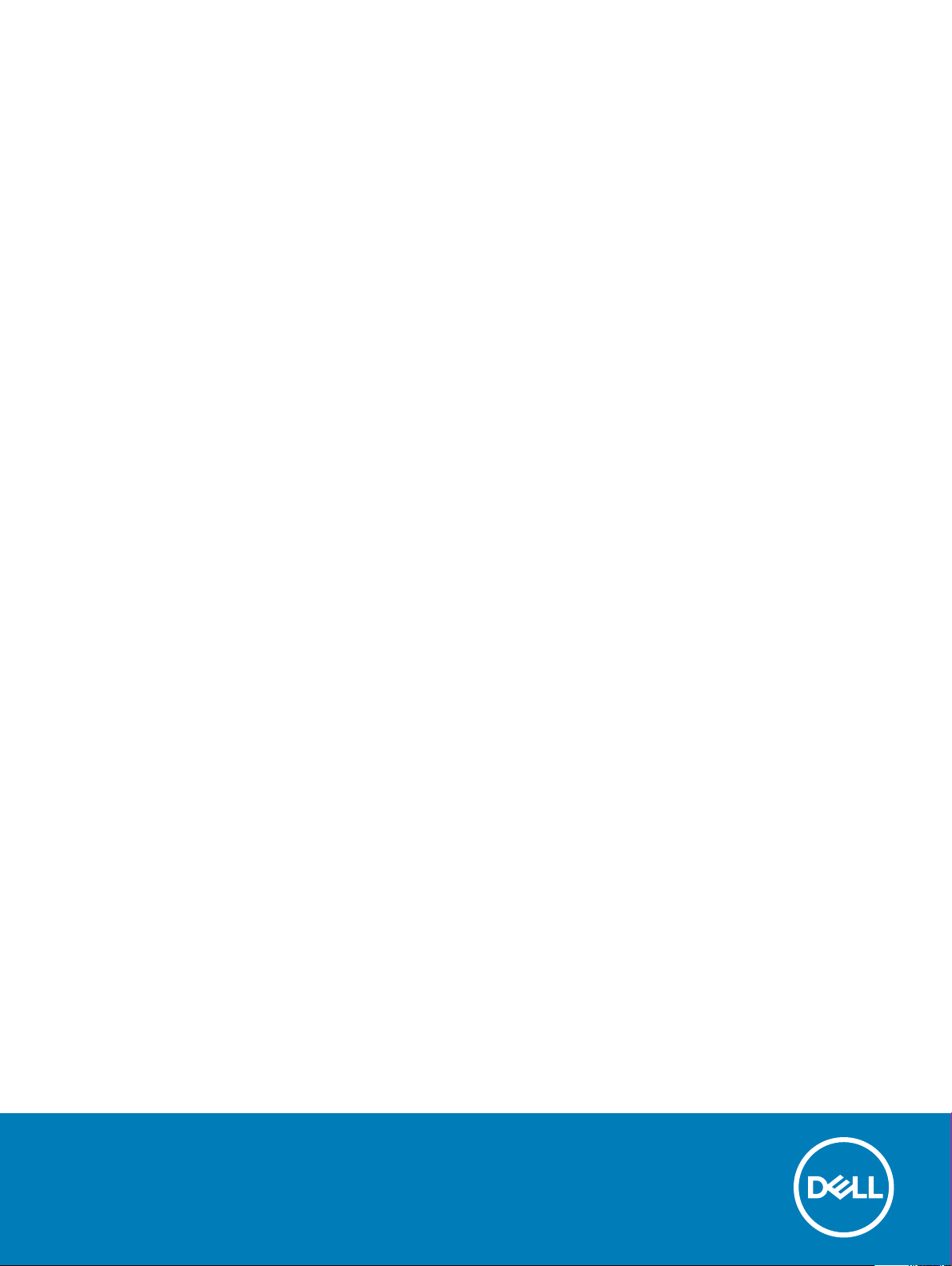
Dell Latitude 5480
Kezelési kézikönyv
Szabályozó modell: P72G
Szabályozó típus: P72G001
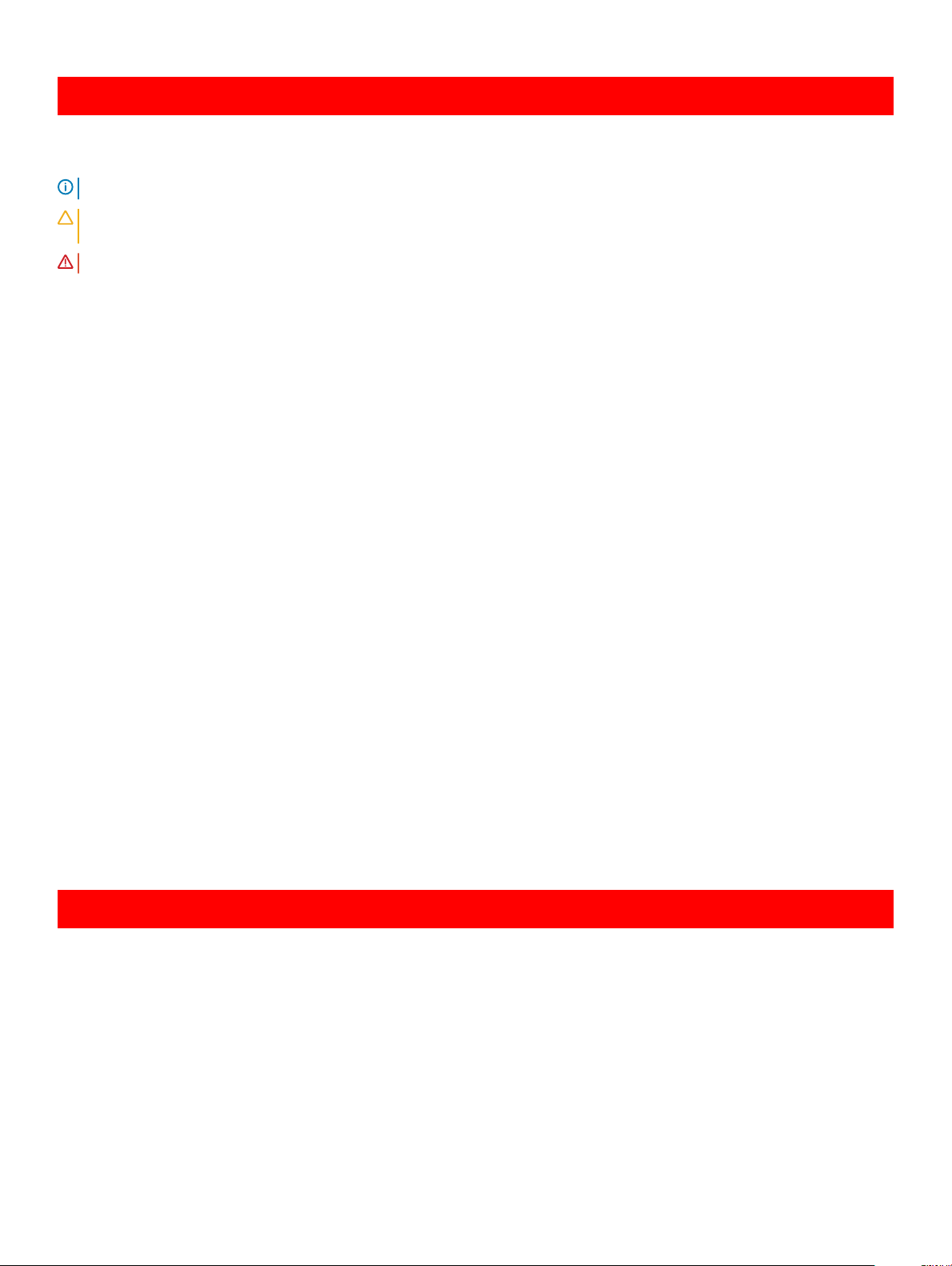
GUID-5B8DE7B7-879F-45A4-88E0-732155904029
Megjegyzések, gyelmeztetések és Vigyázat jelzések
MEGJEGYZÉS: A MEGJEGYZÉSEK fontos tudnivalókat tartalmaznak, amelyek a termék hatékonyabb használatát segítik.
FIGYELMEZTETÉS: A FIGYELMEZTETÉS hardverhiba vagy adatvesztés lehetőségére hívja fel a gyelmet, egyben közli a
probléma elkerülésének módját.
VIGYÁZAT: A VIGYÁZAT jelzés az esetleges tárgyi vagy személyi sérülés, illetve életveszély lehetőségére hívja fel a gyelmet.
GUID-F1C5ECBB-F43D-449A-9548-0D719858EB9E
© 2017 Dell Inc. or its subsidiaries. All rights reserved. A Dell, az EMC és egyéb védjegyek a Dell Inc. vagy leányvállalatainak védjegyei. Minden egyéb
névjegy a vonatkozó vállalatok védjegye lehet.
2017 - 01
Mód. A00
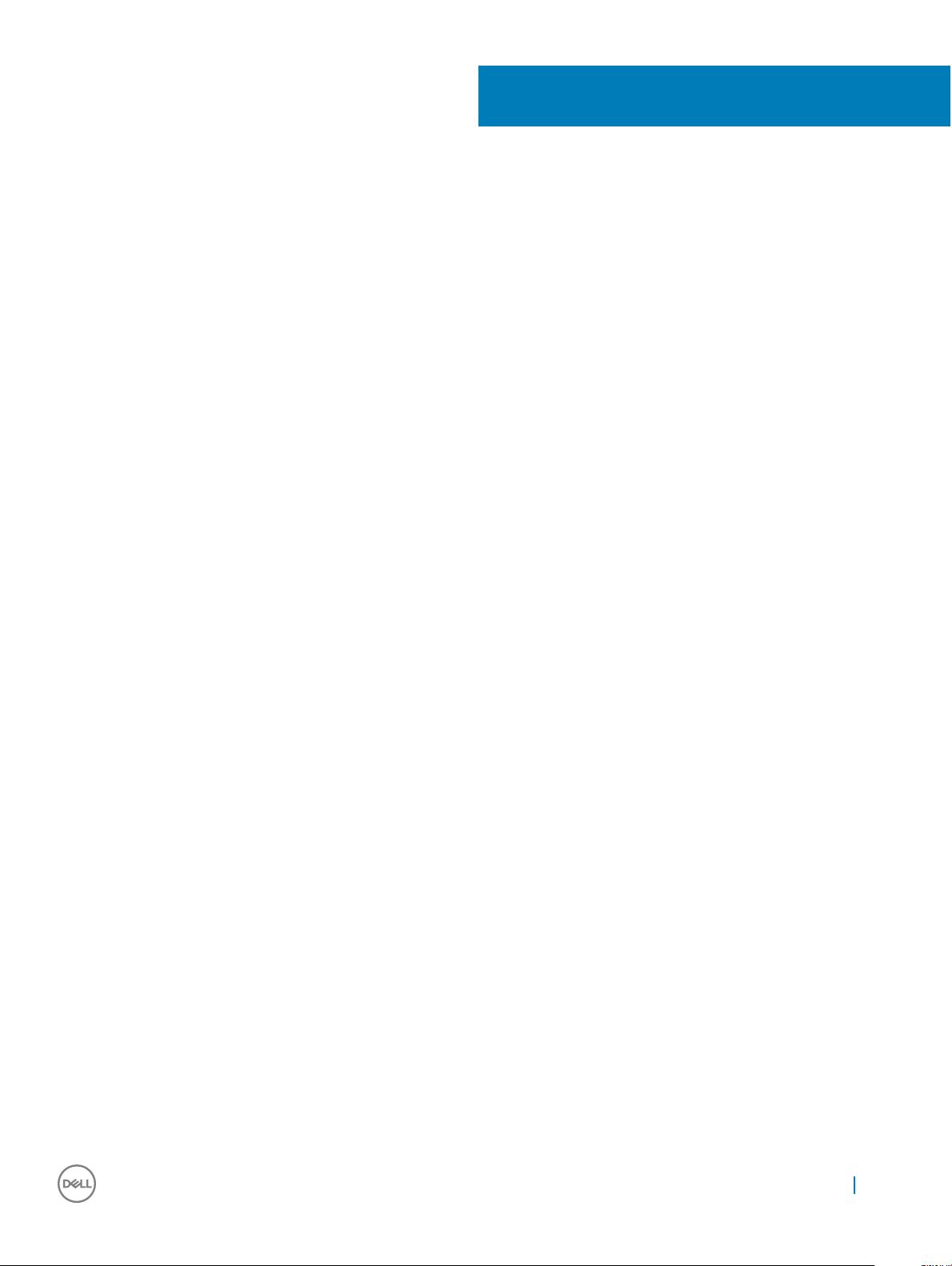
Tartalomjegyzék
1 Munka a számítógépen...................................................................................................................................8
Biztonsági utasítások.........................................................................................................................................................8
Mielőtt elkezdene dolgozni a számítógép belsejében.................................................................................................... 8
Miután befejezte a munkát a számítógép belsejében....................................................................................................9
A számítógép kikapcsolása............................................................................................................................................... 9
A számítógép kikapcsolása — Windows 10..............................................................................................................9
A számítógép kikapcsolása — Windows 7..............................................................................................................10
2 Ház nézete.................................................................................................................................................... 11
A rendszer elölnézete........................................................................................................................................................11
A rendszer hátulnézete.................................................................................................................................................... 12
A rendszer oldalnézete (bal oldal)...................................................................................................................................12
A rendszer oldalnézete (jobb oldal)................................................................................................................................ 13
A rendszer felső nézete....................................................................................................................................................14
Alulnézet............................................................................................................................................................................ 15
Gyorsbillentyű-kombinációk.............................................................................................................................................15
3 Alkatrészek eltávolítása és beszerelése.........................................................................................................17
Ajánlott szerszámok..........................................................................................................................................................17
Előzetőiazonosítómodul-kártya (Subscriber Identity Module, SIM-kártya).............................................................17
Az előzetői egyéni azonosító modul (SIM) kártya behelyezése.......................................................................... 17
Az előzetői egyéni azonosító modul (SIM) kártya eltávolítása............................................................................ 18
Alapburkolat.......................................................................................................................................................................18
Az alapburkolat eltávolítása....................................................................................................................................... 18
Az alapburkolat felszerelése...................................................................................................................................... 19
Akkumulátor.......................................................................................................................................................................19
Az akkumulátor eltávolítása....................................................................................................................................... 19
Az akkumulátor beszerelése..................................................................................................................................... 20
SSD meghajtó – opcionális..............................................................................................................................................21
Az opcionális M.2 SSD meghajtó eltávolítása..........................................................................................................21
Az opcionális M.2 SSD beszerelése.........................................................................................................................22
Merevlemez-meghajtó.....................................................................................................................................................22
A merevlemez-meghajtó szerkezetének eltávolítása.............................................................................................22
A merevlemez-meghajtó szerkezetének beszerelése............................................................................................23
Gombelem.........................................................................................................................................................................23
A gombelem eltávolítása............................................................................................................................................23
A gombelem beszerelése...........................................................................................................................................24
WLAN-kártya....................................................................................................................................................................24
A WLAN kártya eltávolítása...................................................................................................................................... 24
A WLAN kártya beszerelése.....................................................................................................................................25
WWAN-kártya (opcionális)............................................................................................................................................. 25
A WWAN-kártya eltávolítása.................................................................................................................................... 26
A WWAN-kártya beszerelése................................................................................................................................... 26
Tartalomjegyzék
3
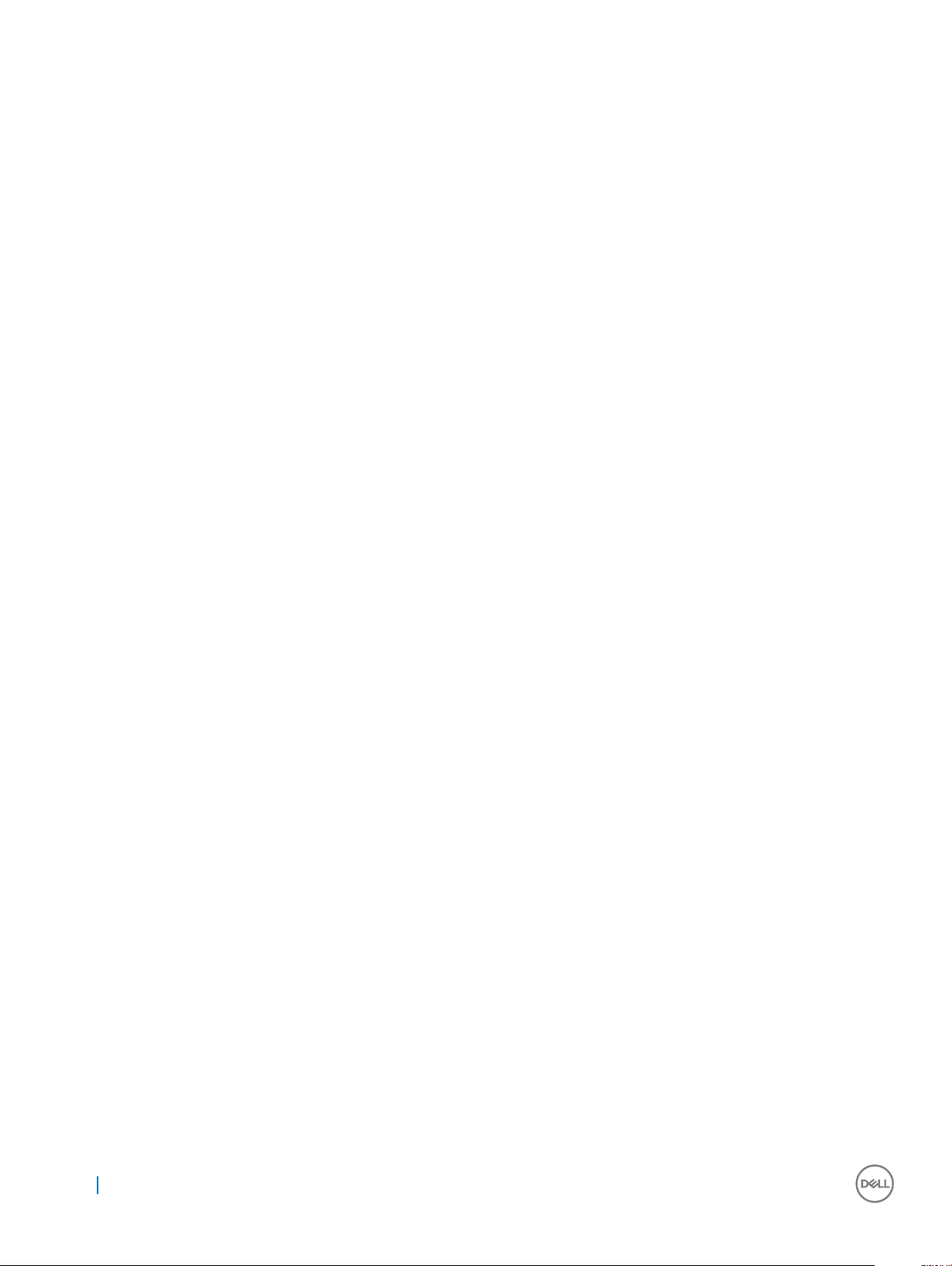
Memóriamodulok..............................................................................................................................................................26
A memóriamodul eltávolítása....................................................................................................................................26
Memóriamodul beszerelése.......................................................................................................................................27
Billentyűzet........................................................................................................................................................................27
A billentyűzetkeret eltávolítása................................................................................................................................. 27
A billentyűzetkeret beszerelése................................................................................................................................28
A billentyűzet eltávolítása..........................................................................................................................................28
A billentyűzet beszerelése.........................................................................................................................................30
Hűtőborda..........................................................................................................................................................................31
A hűtőborda eltávolítása.............................................................................................................................................31
A hűtőborda beszerelése............................................................................................................................................31
Rendszerventilátor...........................................................................................................................................................32
A rendszerventilátor eltávolítása.............................................................................................................................. 32
A rendszerventilátor beszerelése............................................................................................................................. 33
Tápcsatlakozóport............................................................................................................................................................33
A tápcsatlakozóport eltávolítása.............................................................................................................................. 33
A tápcsatlakozó portjának beszerelése................................................................................................................... 34
Ház kerete.........................................................................................................................................................................35
A ház keretének eltávolítása.....................................................................................................................................35
A ház keretének beszerelése....................................................................................................................................36
Alaplap............................................................................................................................................................................... 37
Az alaplap eltávolítása................................................................................................................................................37
Az alaplap beszerelése.............................................................................................................................................. 40
SmartCard-modul.............................................................................................................................................................41
A SmartCard-olvasó kártyájának eltávolítása..........................................................................................................41
A SmartCard-olvasó kártyájának beszerelése........................................................................................................ 42
Hangszóró.........................................................................................................................................................................43
A hangszóró eltávolítása............................................................................................................................................43
A hangszóró beszerelése...........................................................................................................................................44
Kijelzőszerkezet................................................................................................................................................................44
A kijelzőszerkezet eltávolítása.................................................................................................................................. 44
A kijelzőszerkezet beszerelése................................................................................................................................. 48
Kijelzőelőlap.......................................................................................................................................................................49
A kijelzőelőlap eltávolítása......................................................................................................................................... 49
A kijelzőelőlap beszerelése........................................................................................................................................ 50
Kijelzőcsuklópánt burkolata.............................................................................................................................................50
A kijelzőcsuklópánt-burkolat eltávolítása.................................................................................................................50
A kijelzőcsuklópánt-burkolat beszerelése.................................................................................................................51
Kijelzőcsuklópánt-zsanérok..............................................................................................................................................51
A kijelzőcsuklópánt-zsanér eltávolítása.................................................................................................................... 51
A kijelzőcsuklópánt beszerelése............................................................................................................................... 52
Kijelzőpanel....................................................................................................................................................................... 53
A kijelzőpanel eltávolítása..........................................................................................................................................53
A kijelzőpanel beszerelése.........................................................................................................................................54
eDP-kábel......................................................................................................................................................................... 55
Az eDP-kábel eltávolítása......................................................................................................................................... 55
Az eDP-kábel beszerelése........................................................................................................................................ 56
4
Tartalomjegyzék
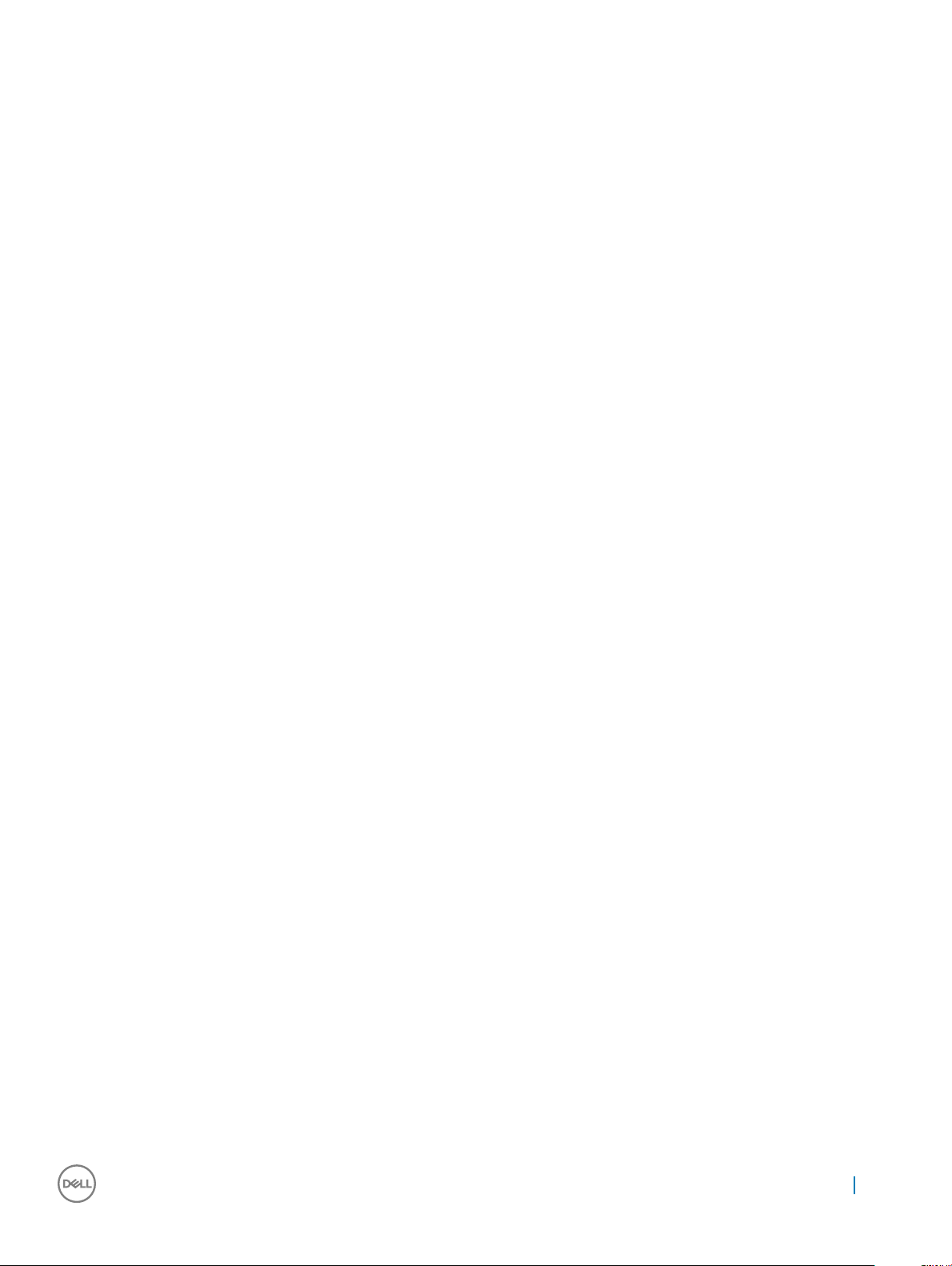
Kijelzőhátlap-szerkezet................................................................................................................................................... 56
A kijelzőhátlap-szerkezet eltávolítása......................................................................................................................56
A kijelzőhátlap-szerkezet beszerelése..................................................................................................................... 57
Kamera.............................................................................................................................................................................. 57
Kamera eltávolítása.................................................................................................................................................... 57
Kamera beszerelése...................................................................................................................................................58
Csuklótámasz................................................................................................................................................................... 59
A csuklótámasz eltávolítása...................................................................................................................................... 59
Csuklótámasz beszerelése........................................................................................................................................60
4 Technológia és összetevők........................................................................................................................... 61
Tápadapter.........................................................................................................................................................................61
Processzorok.....................................................................................................................................................................61
Skylake processzor.....................................................................................................................................................61
Kaby Lake – Az Intel Core processzorok 7. generációja........................................................................................ 62
A processzorok azonosítása Windows 10 rendszerben.........................................................................................63
A processzorhasználat ellenőrzése a Feladatkezelő használatával......................................................................63
A processzorhasználat ellenőrzése az Erőforrás-gyelő használatával...............................................................64
Chipkészletek................................................................................................................................................................... 65
Intel chipkészlet illesztőprogramok..........................................................................................................................65
A chipkészlet-illesztőprogram letöltése...................................................................................................................65
A chipkészlet azonosítása az Eszközkezelőben Windows 10 rendszerben........................................................ 66
Grakus opciók.................................................................................................................................................................66
Intel HD grakus illesztőprogramok......................................................................................................................... 66
Illesztőprogramok letöltése........................................................................................................................................67
Kijelzőopciók..................................................................................................................................................................... 67
A videokártya megkeresése......................................................................................................................................67
A képernyőfelbontás módosítása............................................................................................................................. 68
A képernyő elforgatása..............................................................................................................................................68
A fényerő beállítása Windows 10 alatt..................................................................................................................... 69
A kijelző tisztítása.......................................................................................................................................................69
Az érintőképernyő használata Windows 10 alatt....................................................................................................69
Csatlakoztatás külső megjelenítőeszközökhöz.......................................................................................................70
Realtek ALC3246 Waves MaxxAudio Pro vezérlő........................................................................................................70
Az audio illesztőprogram letöltése............................................................................................................................70
Az audiovezérlő azonosítása Windows 10 alatt...................................................................................................... 70
A hangbeállítások módosítása................................................................................................................................... 71
WLAN kártyák...................................................................................................................................................................71
Biztonságos rendszerindítás képernyő opciók.........................................................................................................71
Merevlemez-meghajtó opciók........................................................................................................................................ 72
A merevlemez-meghajtó azonosítása Windows 10 rendszerben..........................................................................72
A merevlemez-meghajtó azonosítása a BIOS-ban.................................................................................................72
Kamerafunkciók................................................................................................................................................................73
A kamera azonosítása az Eszközkezelőben Windows 10 rendszerben................................................................73
A kamera elindítása (Windows 7, 8.1 és 10).............................................................................................................73
A kameraalkalmazás elindítása..................................................................................................................................73
Memóriafunkciók..............................................................................................................................................................75
Tartalomjegyzék
5
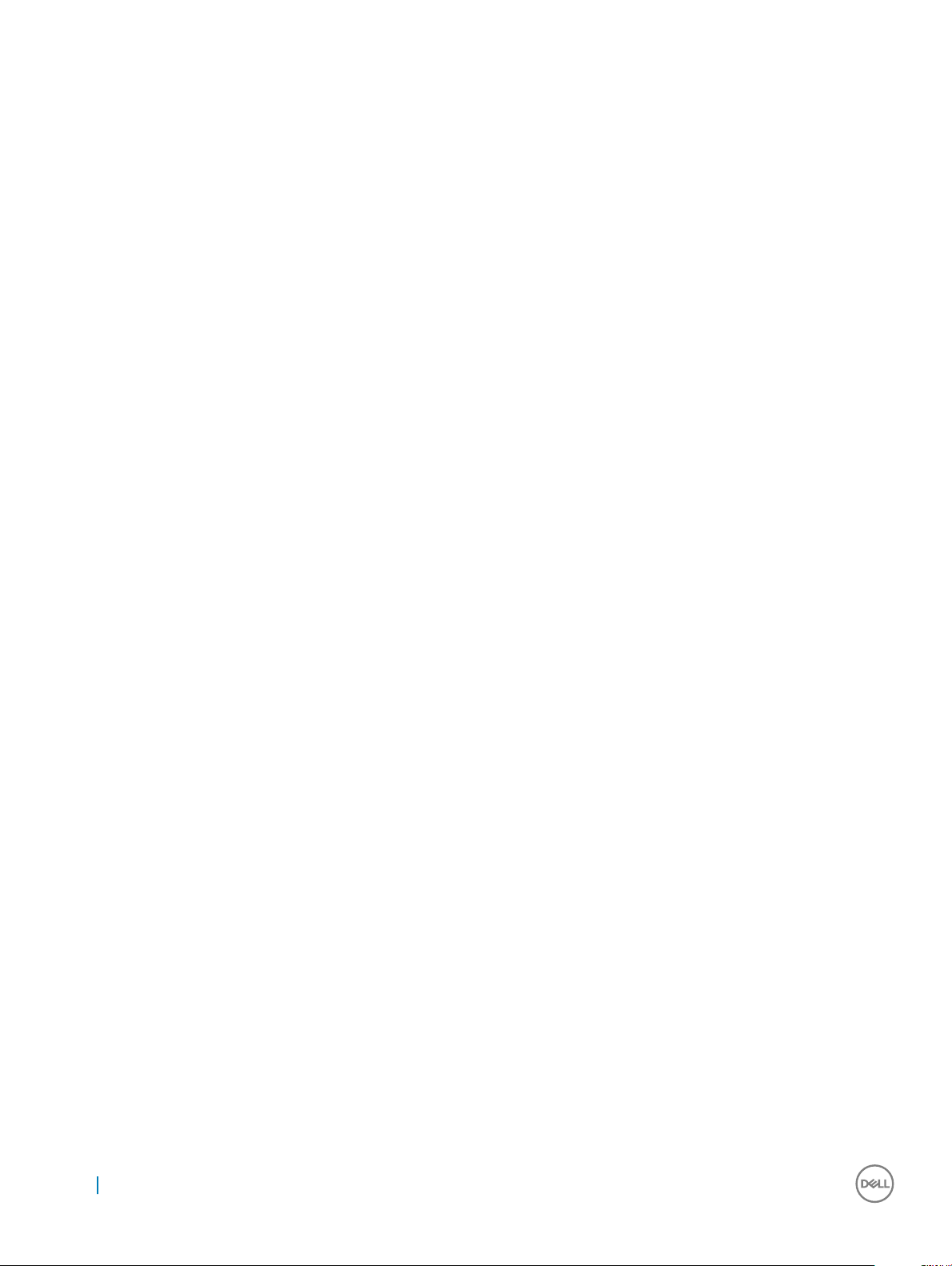
A rendszermemória ellenőrzése Windows 10 alatt.................................................................................................75
A rendszermemória ellenőrzése a rendszerbeállításokban (BIOS).......................................................................75
A memória tesztelése az ePSA segítségével..........................................................................................................75
Realtek HD audio illesztőprogramok.............................................................................................................................. 76
Thunderbolt over Type-C................................................................................................................................................76
Thunderbolt 3 over Type-C.......................................................................................................................................76
A Thunderbolt 3 over USB Type-C főbb jellemzői..................................................................................................77
Thunderbolt ikonok.................................................................................................................................................... 77
5 Rendszerbeállítási opciók.............................................................................................................................78
Rendszerindítási sorrend................................................................................................................................................. 78
Navigációs billentyűk........................................................................................................................................................79
Rendszerbeállítás áttekintése......................................................................................................................................... 79
A rendszerbeállítás elérése..............................................................................................................................................79
Általános képernyő opciók.............................................................................................................................................. 80
Rendszer-kongurációs képernyő opciói...................................................................................................................... 80
Videó képernyő opciók.................................................................................................................................................... 82
Biztonsági képernyő opciói............................................................................................................................................. 83
Biztonságos rendszerindítás képernyő opciók..............................................................................................................85
Intel Software Guard Extensions....................................................................................................................................85
Teljesítmény képernyő opciók.........................................................................................................................................86
Energiagazdálkodás képernyő opciók............................................................................................................................86
POST viselkedés képernyő opciók.................................................................................................................................88
Virtualizáció támogatás képernyő opciók......................................................................................................................89
Vezeték nélküli képernyő opciók.................................................................................................................................... 90
Karbantartási képernyő opciói........................................................................................................................................ 90
Rendszernapló képernyő opciók.....................................................................................................................................91
A BIOS frissítése a Windows rendszerben.................................................................................................................... 91
A rendszer BIOS-ának frissítése egy USB-s pendrive segítségével.......................................................................... 92
Rendszer- és beállítás jelszó........................................................................................................................................... 92
Rendszer- és beállító jelszó hozzárendelése...........................................................................................................93
Meglévő rendszerjelszó és/vagy beállításjelszó törlése vagy módosítása.......................................................... 93
6 Műszaki adatok............................................................................................................................................95
Rendszer műszaki adatai................................................................................................................................................ 95
Processzor műszaki adatai............................................................................................................................................. 96
Memória műszaki adatai..................................................................................................................................................96
Tárolóeszköz műszaki adatai...........................................................................................................................................97
Hangrendszer műszaki adatai......................................................................................................................................... 97
Videó műszaki adatai....................................................................................................................................................... 97
Kamera műszaki adatai....................................................................................................................................................98
Kommunikációs műszaki adatok.....................................................................................................................................98
Port és csatlakozó műszaki adatai.................................................................................................................................98
Érintkezés nélküli intelligens kártya műszaki adatok....................................................................................................99
Kijelző műszaki adatai......................................................................................................................................................99
Billentyűzet műszaki adatai...........................................................................................................................................100
Érintőpad műszaki adatok.............................................................................................................................................100
Tartalomjegyzék
6
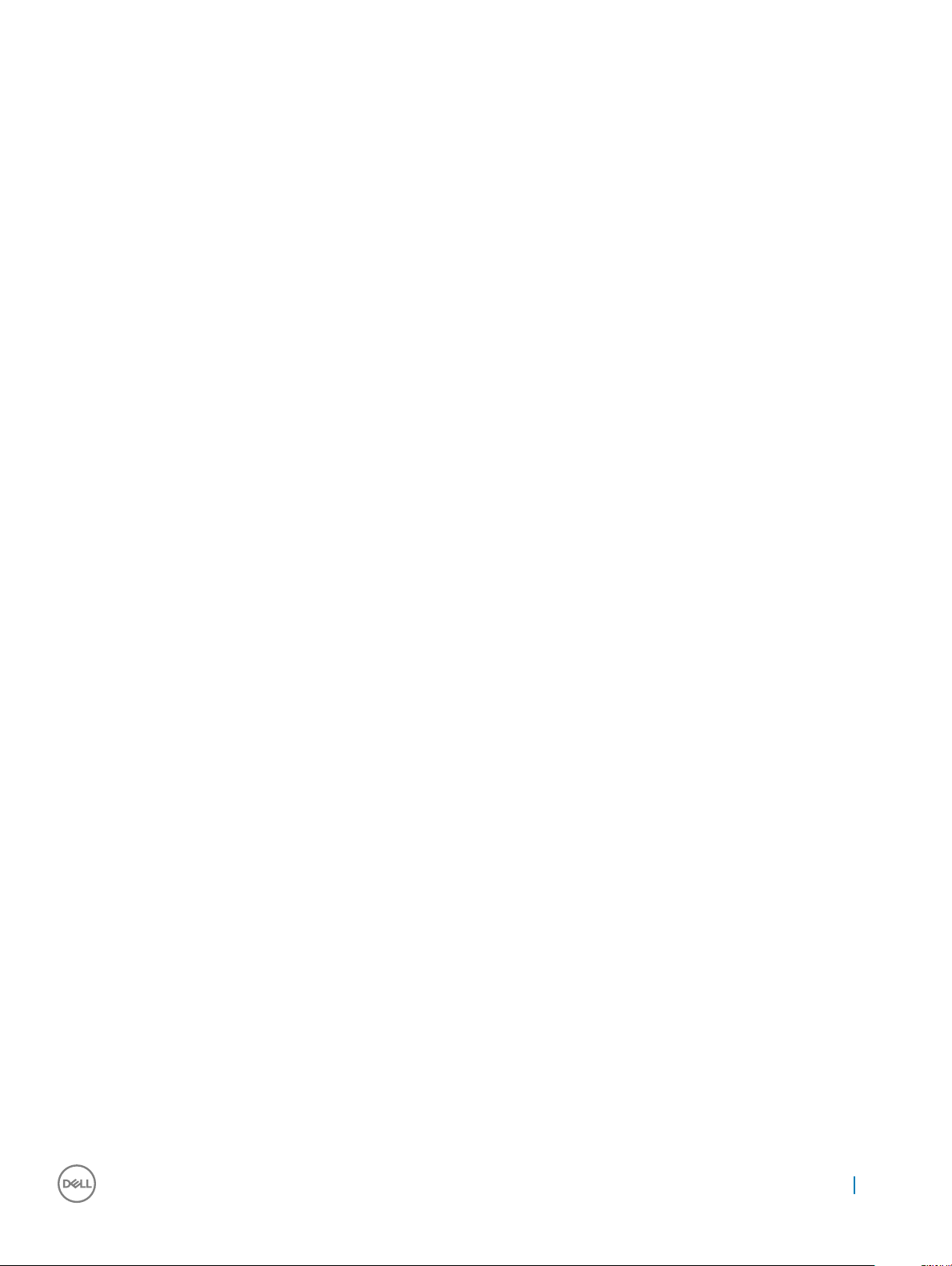
Akkumulátor műszaki adatai..........................................................................................................................................100
Váltóáramú adapter műszaki adatai.............................................................................................................................. 101
Fizikai műszaki adatok....................................................................................................................................................102
Környezeti adatok...........................................................................................................................................................102
7 Diagnosztika...............................................................................................................................................104
Bővített rendszerindítás előtti rendszerfelmérés (ePSA) diagnosztika....................................................................104
Eszközök állapotjelző fényei..........................................................................................................................................105
Az akkumulátor állapotjelző fényei................................................................................................................................106
8 Hibaelhárítás.............................................................................................................................................. 107
Dell Enhanced Pre-Boot System Assessment (ePSA) diagnosztika 3.0..................................................................107
Az ePSA-diagnosztika futtatása.............................................................................................................................107
Valós idejű óra (RTC) visszaállítása.............................................................................................................................. 107
9 A Dell elérhetőségei....................................................................................................................................109
Tartalomjegyzék 7
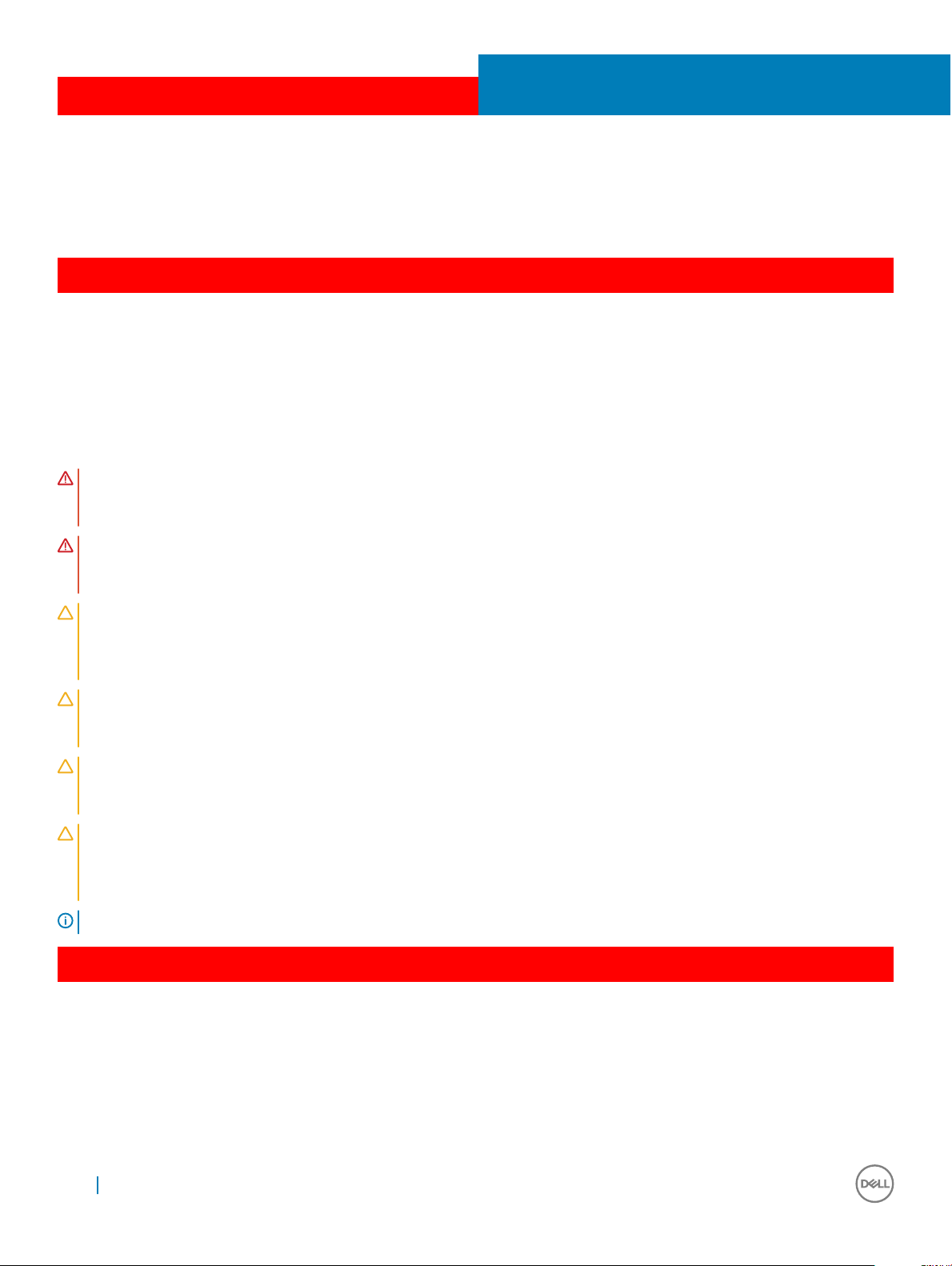
GUID-9CCD6D90-C1D1-427F-9E77-D4F83F3AD2B6
1
Munka
GUID-6678B449-E61B-463B-A9D1-AB5A04B63651
a számítógépen
Biztonsági utasítások
A számítógép potenciális károsodásának elkerülése és a saját biztonsága érdekében ügyeljen az alábbi biztonsági szabályok betartására. Ha
másképp nincs jelezve, a jelen dokumentumban leírt minden művelet a következő feltételek teljesülését feltételezi:
• Elolvasta a számítógéphez mellékelt biztonsággal kapcsolatos tudnivalókat.
• A számítógép alkatrészeinek visszaszerelése vagy – ha az alkatrészt külön vásárolták meg – beépítése az eltávolítási eljárás lépéseinek
ellentétes sorrendben történő végrehajtásával történik.
VIGYÁZAT: Csatlakoztasson szét minden áramellátást, mielőtt a számítógép burkolati paneljeit kinyitná. Miután befejezte a
számítógép belsejében a munkát, helyezzen vissza minden fedelet, panelt és csavart még azelőtt, hogy áramforráshoz
csatlakoztatná a gépet.
VIGYÁZAT: A számítógép belsejében végzett munka előtt olvassa el gyelmesen a számítógéphez mellékelt biztonsági
tudnivalókat. További biztonsági útmutatásért tekintse át a hatósági megfelelőségi honlapot a következő címen: www.dell.com/
regulatory_compliance.
FIGYELMEZTETÉS: Sok olyan javítási művelet van, amelyet csak szakképzett szerviztechnikus végezhet el. Önnek csak azokat a
hibaelhárítási és egyszerű javítási műveleteket szabad elvégeznie, amelyek a termék dokumentációja, vagy a támogatási csoport
online vagy telefonon adott utasítása szerint megengedettek. A Dell által nem jóváhagyott szerviztevékenységre a
garanciavállalás nem vonatkozik. Olvassa el és tartsa be a termékhez mellékelt biztonsági útmutatót.
FIGYELMEZTETÉS: Az elektrosztatikus kisülések elkerülése érdekében földelje magát egy megfelelő csuklópánttal, vagy
rendszeresen érintsen meg egy földelt, nem festett fémfelületet, mielőtt hozzáér a számítógéphez, és elvégzi a szétszerelési
feladatokat.
FIGYELMEZTETÉS: Bánjon óvatosan a komponensekkel és a kártyákkal. Ne érjen hozzá a kártyán lévő komponensekhez vagy
érintkezőkhöz. A kártyát tartsa a szélénél vagy a fém szerelőkeretnél fogva. A komponenseket, például a mikroprocesszort vagy a
chipet a szélénél, ne az érintkezőknél fogva tartsa.
FIGYELMEZTETÉS: A kábelek kihúzásakor ne magát a kábelt, hanem a csatlakozót vagy a húzófület húzza. Néhány kábel
csatlakozója reteszelő kialakítással van ellátva; a kábel eltávolításakor kihúzás előtt a retesz kioldófülét meg kell nyomni.
Miközben kihúzza, tartsa egyenesen a csatlakozódugókat, hogy a csatlakozótűk ne görbüljenek el. A tápkábelek csatlakoztatása
előtt ellenőrizze mindkét csatlakozódugó megfelelő helyzetét és beállítását.
MEGJEGYZÉS: A számítógép színe és bizonyos komponensek különbözhetnek a dokumentumban leírtaktól.
GUID-82258B8D-DC8F-4D55-97C8-3CEC2FB560A4
Mielőtt elkezdene dolgozni a számítógép belsejében
1 Gondoskodjon róla, hogy a munkafelület kellően tiszta és sima legyen, hogy megelőzze a számítógép fedelének karcolódását.
2 Kapcsolja ki a számítógépet.
3 Amennyiben a számítógép dokkolva van, válassza le a dokkolóállomásról.
4 Húzzon ki minden hálózati kábelt a számítógépből (ha van).
8 Munka a számítógépen
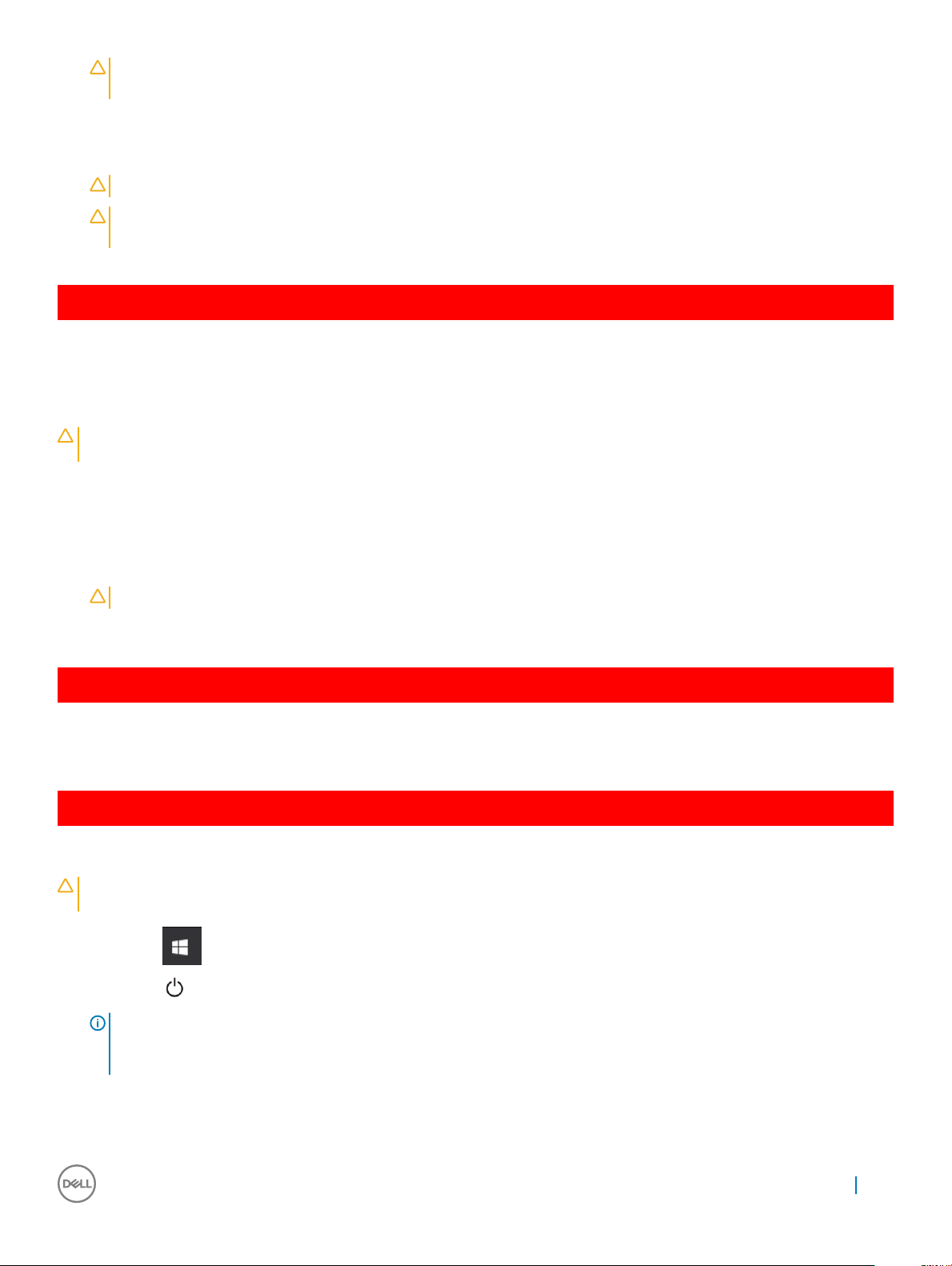
FIGYELMEZTETÉS: Ha számítógépe RJ45 porttal is rendelkezik, távolítsa el a hálózati kábelt. A művelet során első
lépésként a számítógépből húzza ki a kábelt.
5 Áramtalanítsa a számítógépet és minden csatolt eszközt.
6 Nyissa fel a kijelzőt.
7 Nyomja meg és néhány másodpercig tartsa lenyomva a bekapcsológombot az alaplap leföldeléséhez.
FIGYELMEZTETÉS: Az elektromos áramütés elkerülése érdekében a 8. lépés elvégzése előtt mindig húzza ki a tápkábelt.
FIGYELMEZTETÉS: Az elektrosztatikus kisülések érdekében földelje le magát egy csuklópánttal, vagy időközönként érjen
hozzá egy festetlen fémfelülethez, miközben pl. a számítógép hátulján lévő csatlakozót is fogja.
8 Távolítsa el az esetleg a foglalatokban lévő ExpressCard vagy Smart Card kártyákat.
GUID-44E70DF4-10EF-4B31-835C-0CB24976C844
Miután befejezte a munkát a számítógép belsejében
Miután befejezte a visszahelyezési eljárásokat, győződjön meg arról, hogy csatlakoztatta-e a külső készülékeket, kártyákat, kábeleket stb.,
mielőtt a számítógépet bekapcsolná.
FIGYELMEZTETÉS: A számítógép sérülésének elkerülése érdekében, csak az ehhez a Dell számítógéphez készült akkumulátort
használja. Ne használjon más Dell számítógépekhez gyártott akkumulátorokat.
1 Helyezze vissza az akkumulátort.
2 Helyezze vissza az alapburkolatot.
3 Csatlakoztassa a külső eszközöket (portreplikátor, lapos akkumulátor, médiabázis stb.), és helyezze vissza a kártyákat (pl. ExpressCard
kártya).
4 Csatlakoztassa az esetleges telefon vagy hálózati kábeleket a számítógépére.
FIGYELMEZTETÉS
5 Csatlakoztassa a számítógépét és minden hozzá csatolt eszközt elektromos aljzataikra.
6 Kapcsolja be a számítógépet.
GUID-52C8386F-7013-4A8E-912D-2DF589CA6CA4
: Hálózati kábel csatlakoztatásakor először dugja a kábelt a hálózati eszközbe, majd a számítógépbe.
A számítógép kikapcsolása
GUID-B70C8BD7-328C-424F-8DF4-80728A0080AB
A számítógép kikapcsolása — Windows 10
FIGYELMEZTETÉS
fájlt, és lépjen ki minden futó programból, .
1 Kattintson a ikonra, vagy érintse meg azt.
2 Kattintson a ikonra, vagy érintse meg azt, majd tegyen ugyanígy a Leállítás ikonnal is.
MEGJEGYZÉS
operációs rendszer leállásakor a számítógép és a csatlakoztatott eszközök nem kapcsolódnak ki automatikusan, akkor a
kikapcsoláshoz tartsa nyomva a bekapcsológombot mintegy 6 másodpercig.
: Az adatvesztés elkerülése érdekében a számítógép kikapcsolása előtt mentsen és zárjon be minden nyitott
: Győződjön meg arról, hogy a számítógép és a csatlakoztatott eszközök ki vannak kapcsolva. Ha az
Munka a számítógépen 9
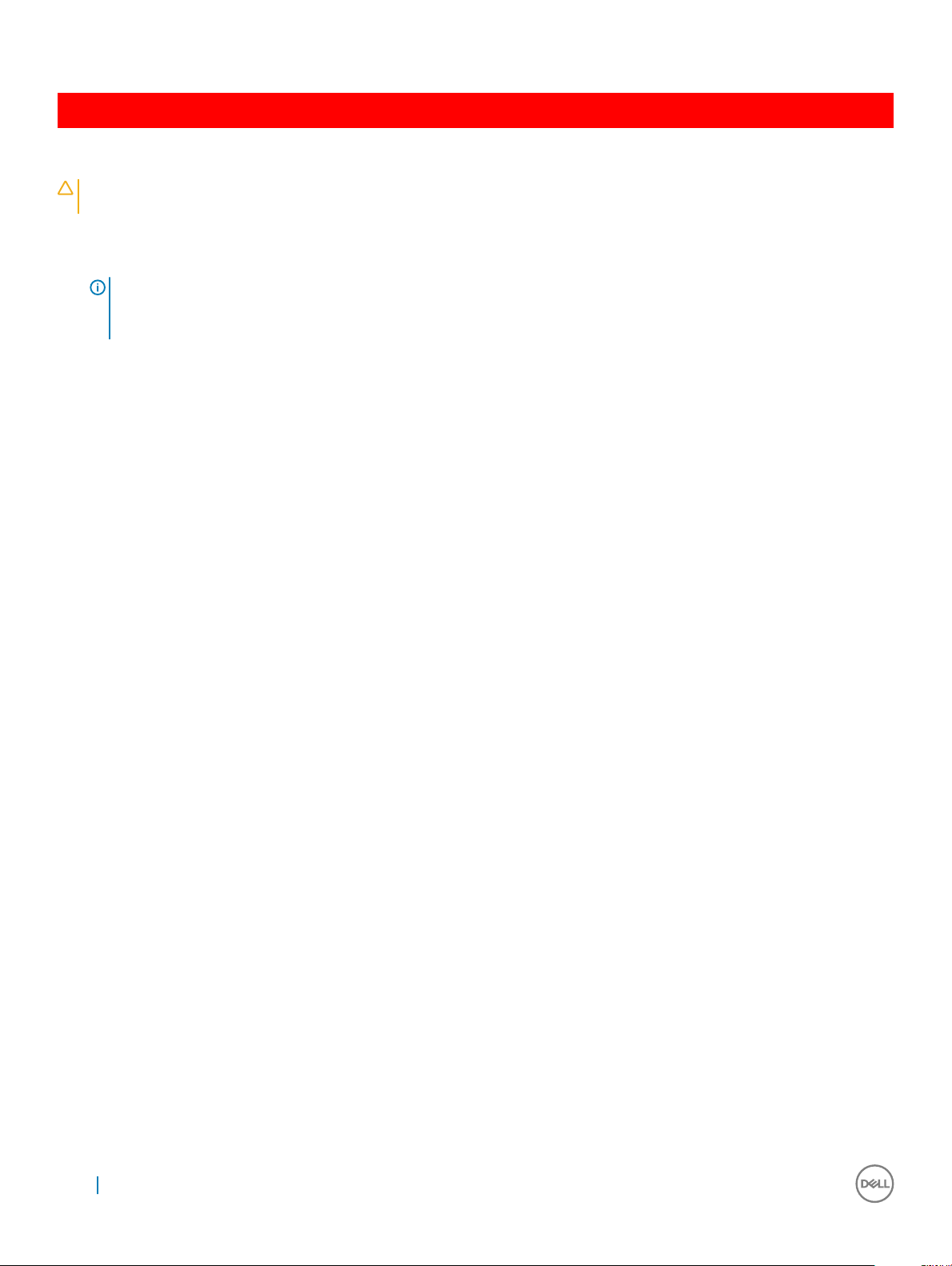
GUID-8CC3ED6C-E9FF-44B2-B71A-231B2D871043
A számítógép kikapcsolása — Windows 7
FIGYELMEZTETÉS: Az adatvesztés elkerülése érdekében a számítógép kikapcsolása előtt mentsen és zárjon be minden nyitott
fájlt, és lépjen ki minden futó programból.
1 Kattintson a Start gombra.
2 Kattintson a Leállítás lehetőségre.
MEGJEGYZÉS: Győződjön meg arról, hogy a számítógép és a csatlakoztatott eszközök ki vannak kapcsolva. Ha az
operációs rendszer leállásakor a számítógép és a csatlakoztatott eszközök nem kapcsolódnak ki automatikusan, akkor a
kikapcsoláshoz tartsa nyomva a bekapcsológombot mintegy 6 másodpercig.
10 Munka a számítógépen
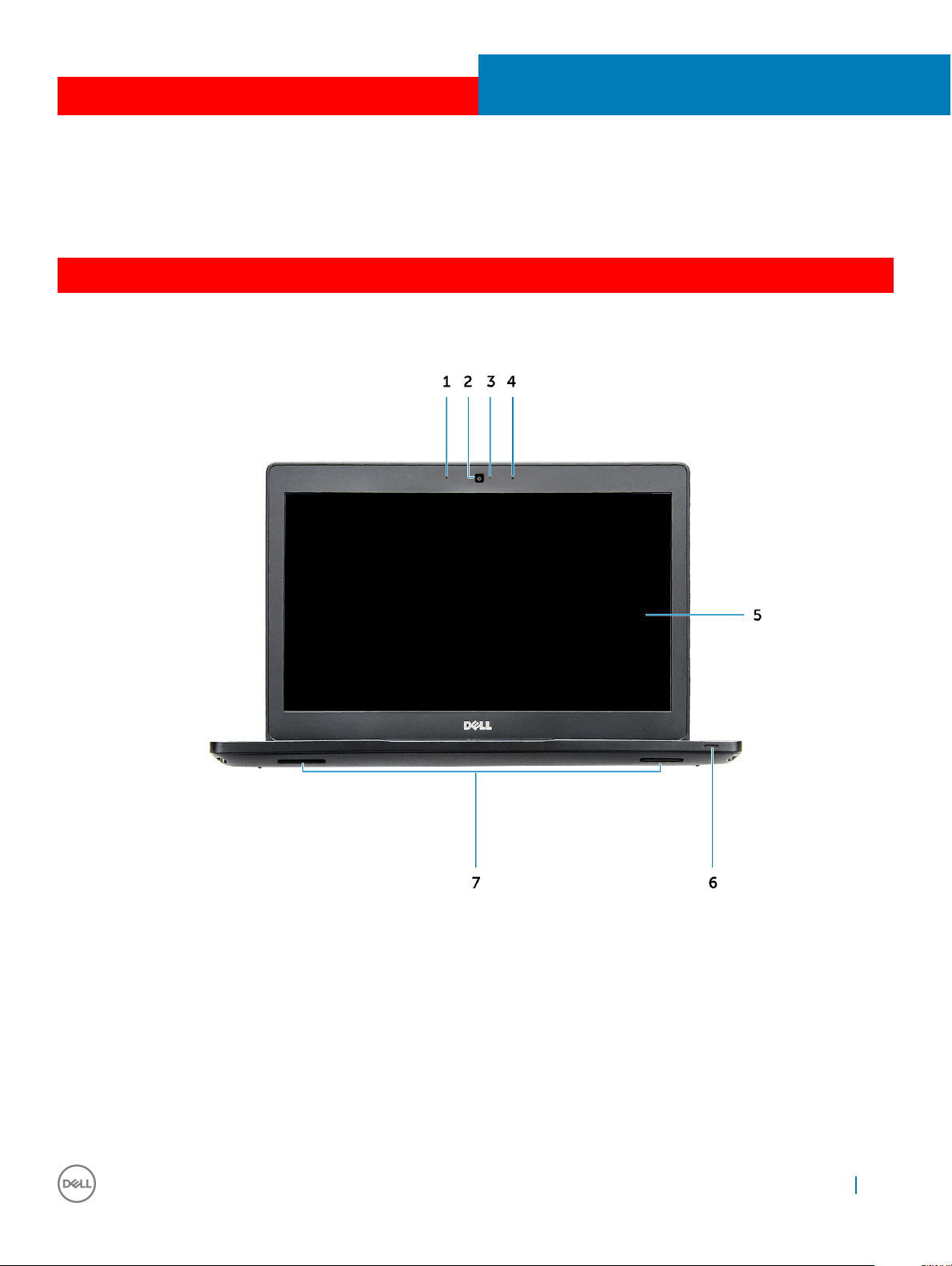
GUID-076A7F22-66B8-49D8-A1CA-C8521FB1FBCD
2
GUID-C704E1F4-F4F4-43C8-87F2-EC6CA33E92DB
A rendszer elölnézete
Ház
nézete
1. ábra. Elölnézet
1 Kettős iránymikrofon
2 Kamera
3 Kamera állapotjelzője
4 Kettős iránymikrofon
5 Kijelző
6 Akkumulátortöltés és állapotjelző lámpa
7 Hangszóró
Ház nézete 11
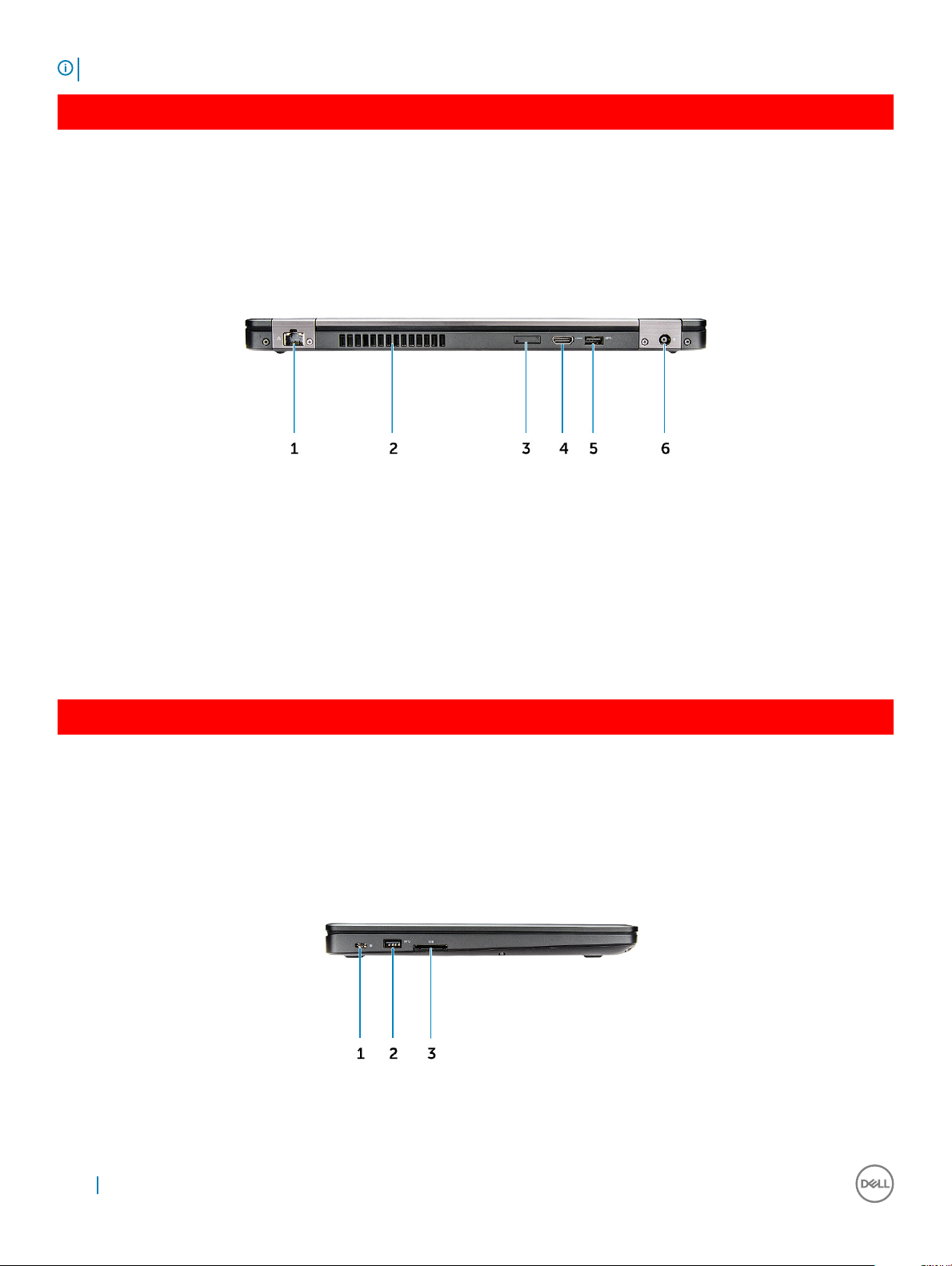
MEGJEGYZÉS: A Latitude 5480 számítógép egy opcionális IR-kameramodullal is fel van szerelve.
GUID-8BC854BE-E7DE-47CA-A9A4-1B93C6CA71E6
A rendszer hátulnézete
2. ábra. Hátulnézet
1 Hálózati port
2 Ventilátornyílás
3 microSIM-kártyafoglalat (opcionális)
4 HDMI-Port
5 USB 3.1 Gen 1 port
6 Tápcsatlakozóport
GUID-4436A27F-0EE0-4694-BC30-4E64FF743052
A rendszer oldalnézete (bal oldal)
3. ábra. Bal oldali nézet
12
Ház nézete
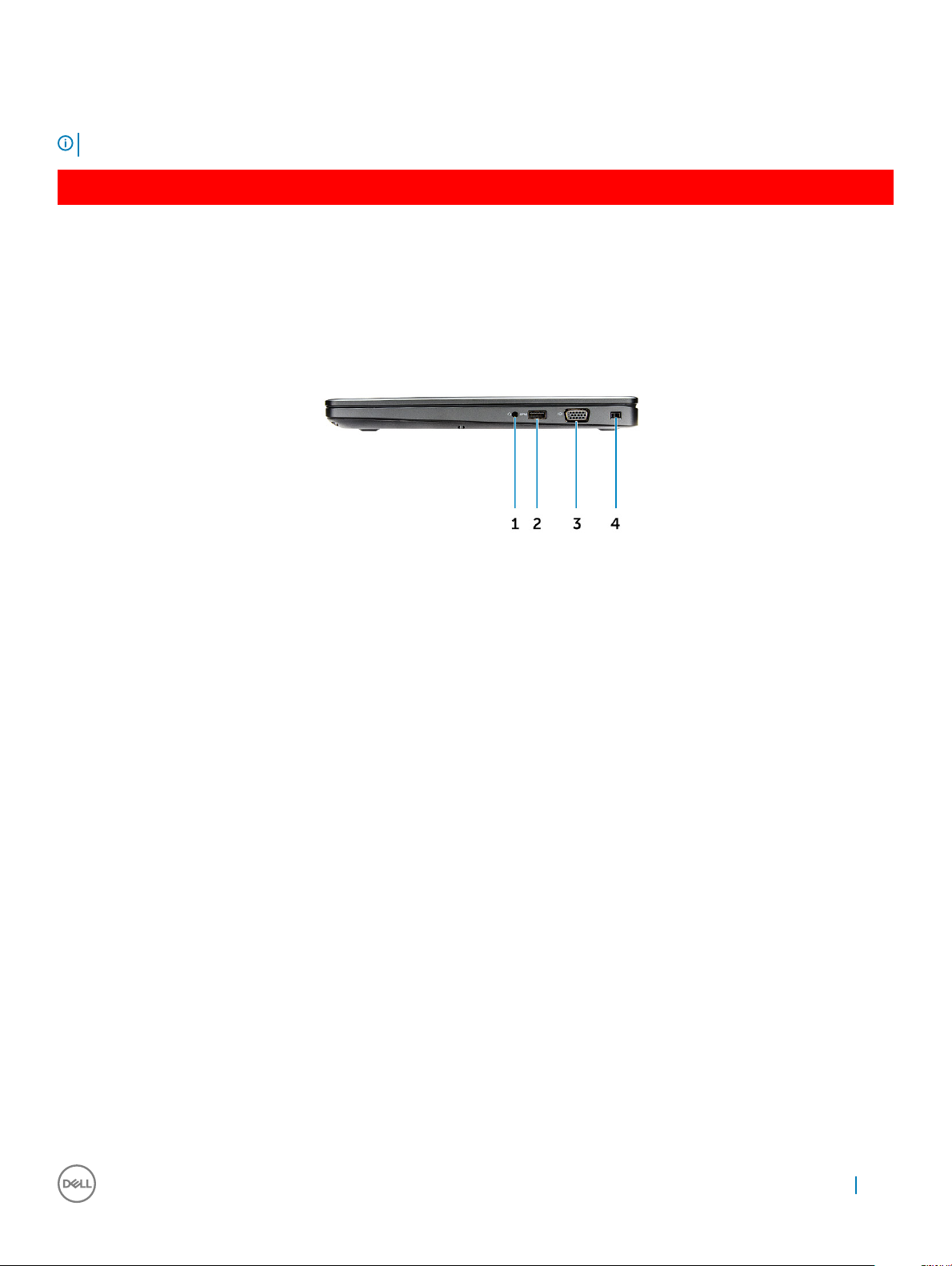
1 Type-C csatlakozó/DisplayPort vagy USB 3.1 Gen 1/opcionális Thunderbolt 3
2 USB 3.1 Gen 1 port
3 SD kártya olvasó
MEGJEGYZÉS: A Latitude 5480 számítógép egy opcionális SmartCard-olvasót is tartalmaz.
GUID-DD54F0B8-F526-462A-B941-E5593E5AE19D
A rendszer oldalnézete (jobb oldal)
4. ábra. Jobb oldali nézet
1 Headset-/mikrofoncsatlakozó
2 USB 3.1 Gen 1 port PowerShare funkcióval
3 VGA-port
4 Noble Wedge zárnyílás
Ház
nézete 13
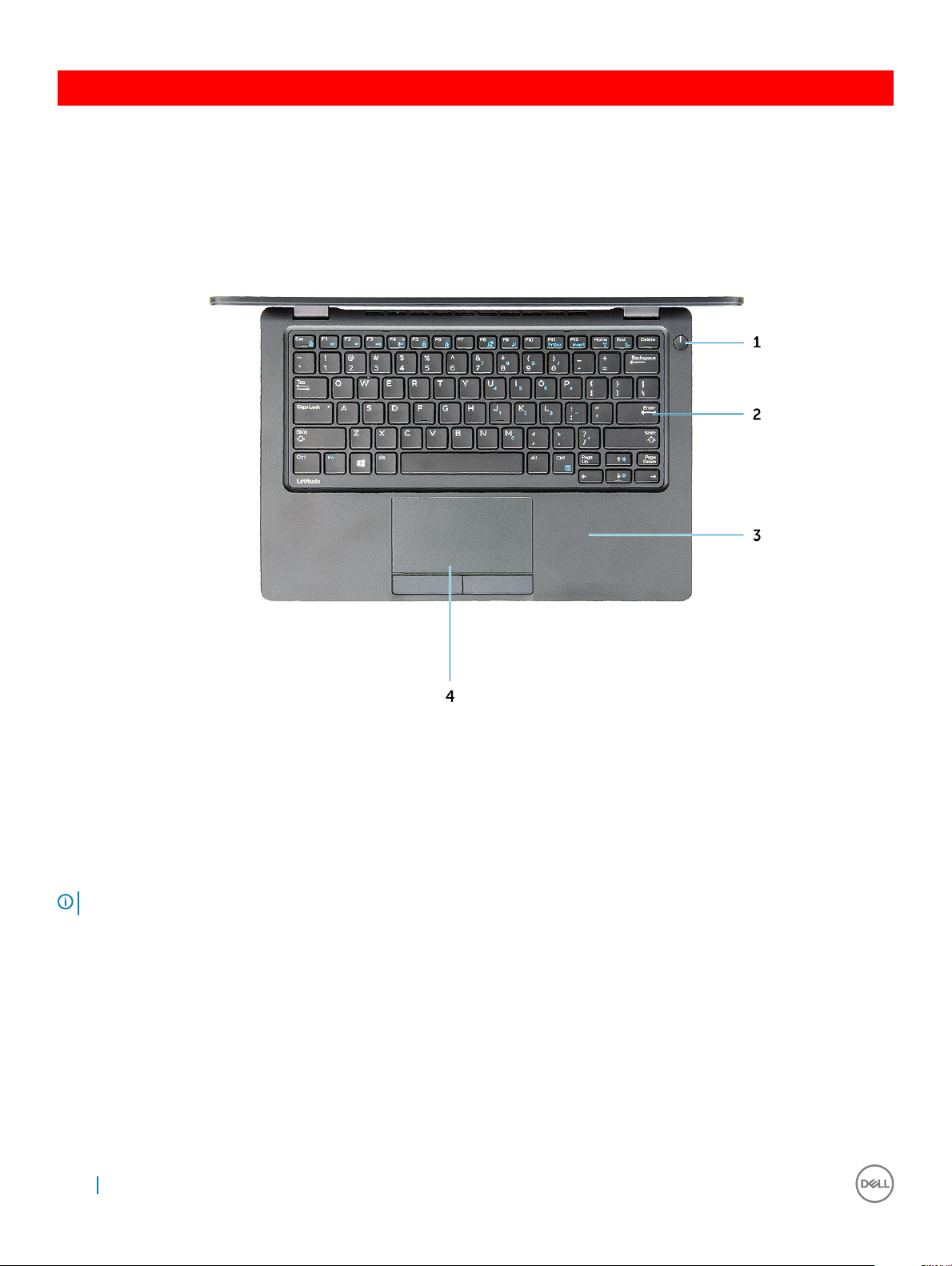
GUID-27113463-9217-4D26-A6DF-A4A931E39478
A rendszer felső nézete
5. ábra. Felülnézet
1 Bekapcsológomb/bekapcsolást jelző LED
2 Billentyűzet
3 Csuklótámasz
4 Érintőpad
MEGJEGYZÉS
14 Ház nézete
: A Latitude 5480 számítógép egy opcionális ujjlenyomat-olvasót is tartalmaz.
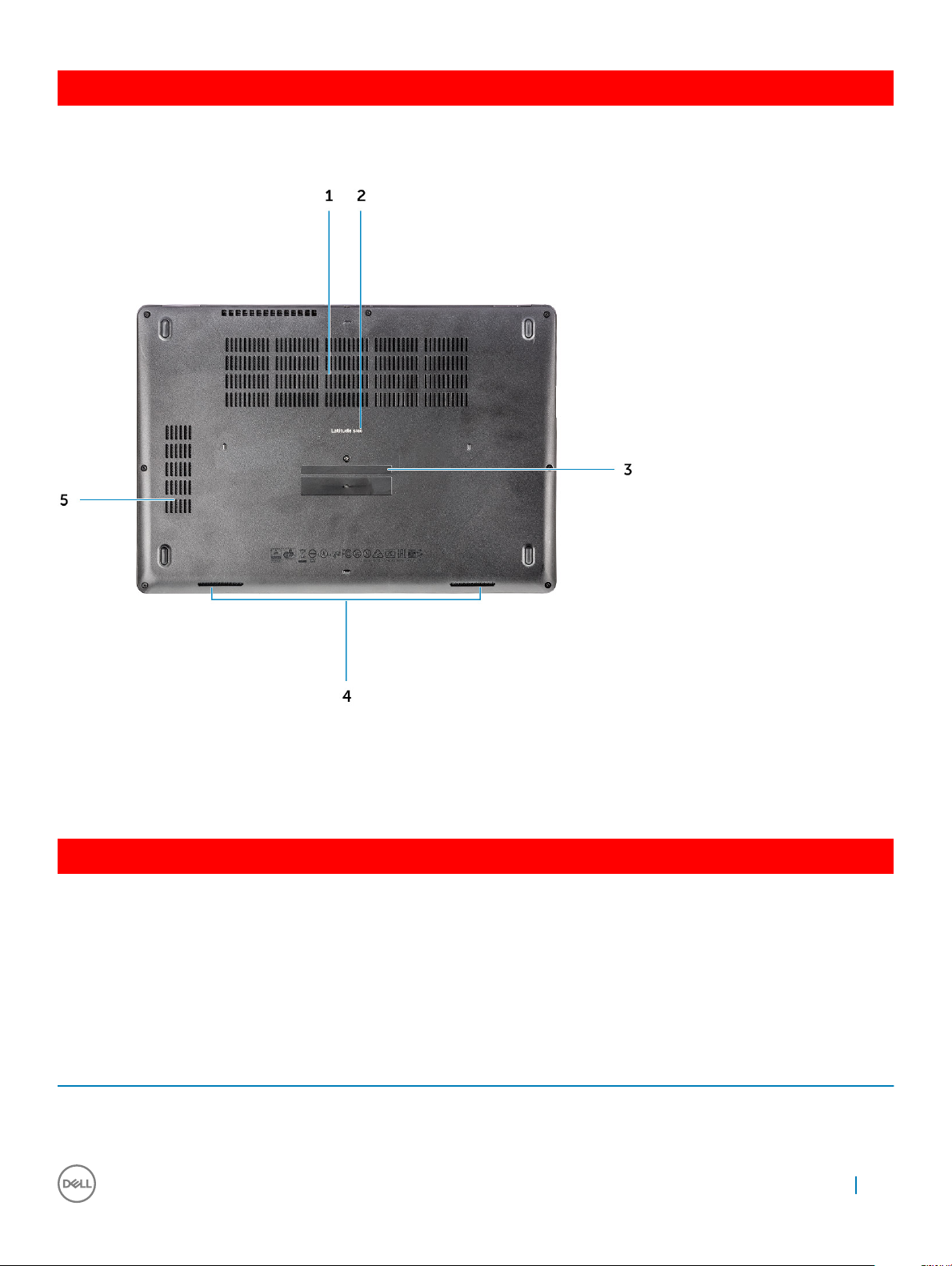
GUID-FDF7D663-1CEA-4E91-9BD9-E7F5A2CE0D40
Alulnézet
1 Ventilátornyílások 2 Típus neve
3 Szervizcímke 4 Hangszóró
5 Ventilátornyílás
GUID-46524BEA-659C-4FA6-8948-C45F3FE20885
Gyorsbillentyű-kombinációk
A billentyűzet némely billentyűjét két ikon található. Ezek a billentyűk alternatív karakterek beírására, vagy másodlagos funkciók elvégzésére
használhatók. Az alternatív karakter beírásához nyomja meg a Shift gombot és a kívánt billentyűt. A másodlagos funkció végrehajtásához
nyomja meg egyszerre az Fn gombot és a kívánt billentyűt.
Az alábbi táblázat bemutatja a gyorsbillentyű-kombinációkat:
táblázat: Gyorsbillentyű-kombinációk
1.
Jellemzők Funkció
Fn+F1 Hang némítása
Fn+F2 Hangerő csökkentése
Ház nézete 15
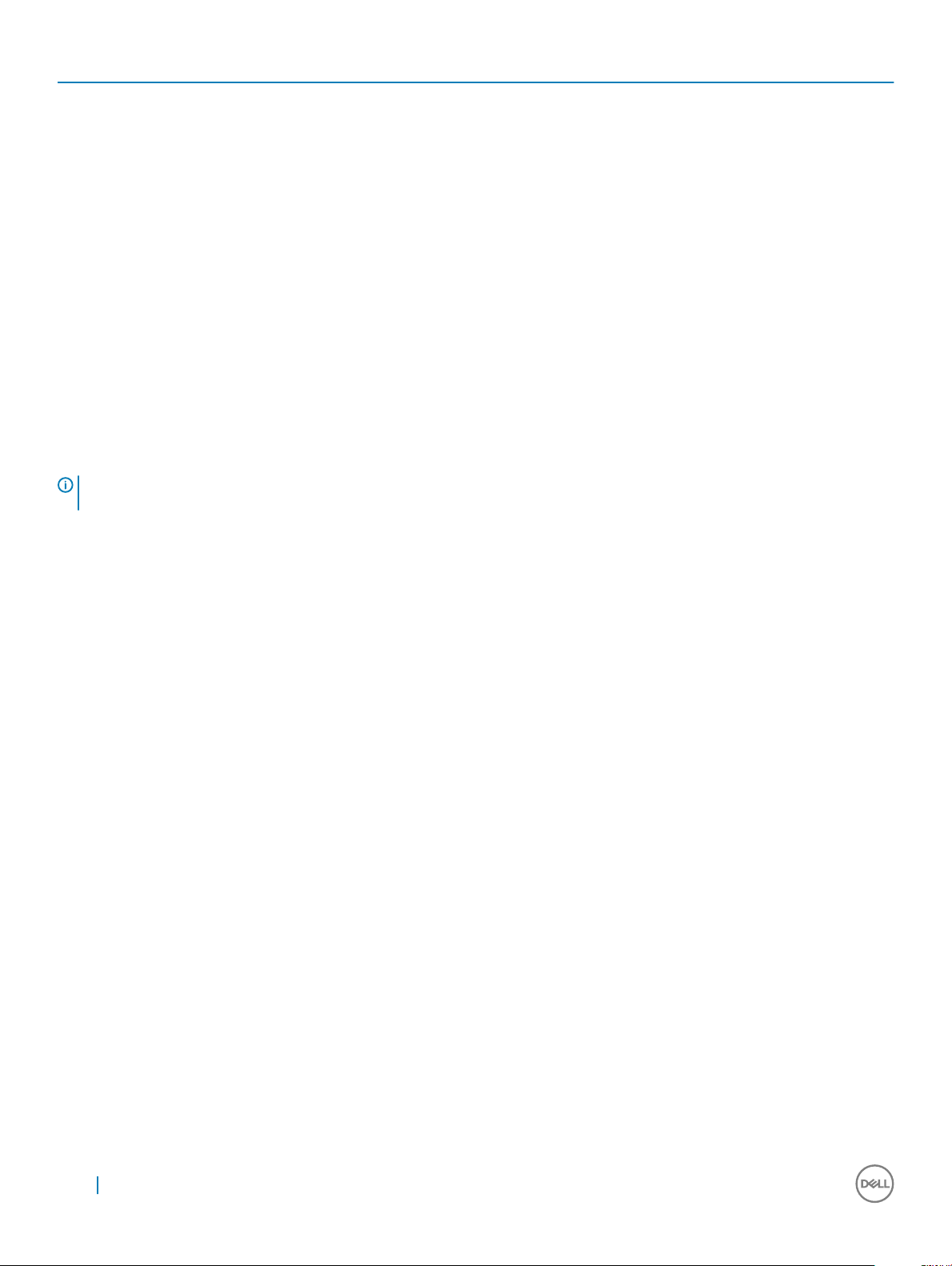
Jellemzők Funkció
Fn+F3 Hangerő növelése
Fn+F4 Mikrofon némítása
Fn+F5 NUM Lock
Fn+F6 Görgetés zárolása
Fn+F8 Váltás külső kijelzőre
Fn+F9 Keresés
Fn+F10 (opcionális) Billentyűzet-háttérvilágítás erősítése
Fn+F11 Fényerő csökkentése
Fn+F12 Fényerő növelése
Fn+Esc Fn-billentyű-zár ki-/bekapcsolása
Fn+PrntScr Vezeték nélküli funkció ki- vagy bekapcsolása
Fn+Insert Alvó állapot
Fn+jobb nyílgomb End
Fn+bal nyílgomb Home
MEGJEGYZÉS: A gyorsbillentyűk működését az Fn+Esc gombok megnyomásával vagy a BIOS-beállításokban, a Function Key
Behavior (Funkcióbillentyűk működése) menüpontban módosíthatja.
16 Ház nézete
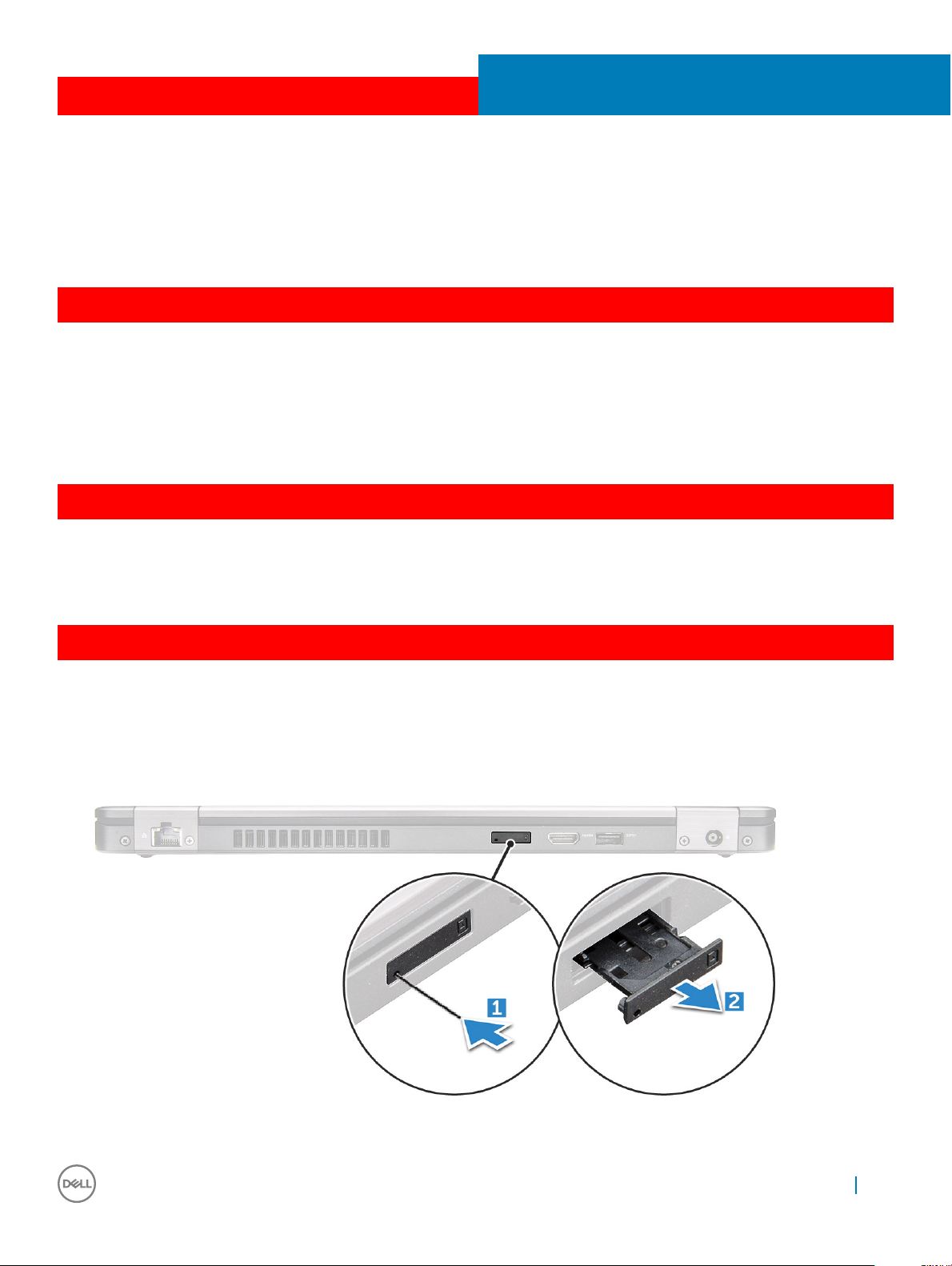
GUID-7AAAE6E7-9D06-4C20-82BF-728ABC2DF3EF
3
Alkatrészek
Ez a rész részletes információkat nyújt a számítógép alkatrészeinek eltávolításáról, illetve beszereléséről.
GUID-47F49C22-1B34-4F97-8A48-A42C1C806FC7
eltávolítása és beszerelése
Ajánlott szerszámok
A dokumentumban szereplő eljárások a következő szerszámokat igényelhetik:
• #0 csillagcsavarhúzó
• #1 csillagcsavarhúzó
• Kis műanyag pálca
GUID-8415CF53-F1E0-49C0-99EF-78E812ED7644
Előzetőiazonosítómodul-kártya (Subscriber Identity
Module, SIM-kártya)
GUID-B60E529B-4F7B-45A4-B667-79763588242A
Az előzetői egyéni azonosító modul (SIM) kártya behelyezése
1 Helyezze a lyukba [1] egy gemkapocs végét vagy egy SIM-kártya-eltávolító eszközt.
2 Az eltávolításhoz húzza ki a SIM-kártya-tálcát [2].
3 A SIM-kártyát helyezze be a SIM-kártya-tálcába.
4 Tolja be addig a SIM-kártya tálcáját a foglalatba, amíg a helyére nem kattan.
Alkatrészek eltávolítása és beszerelése 17
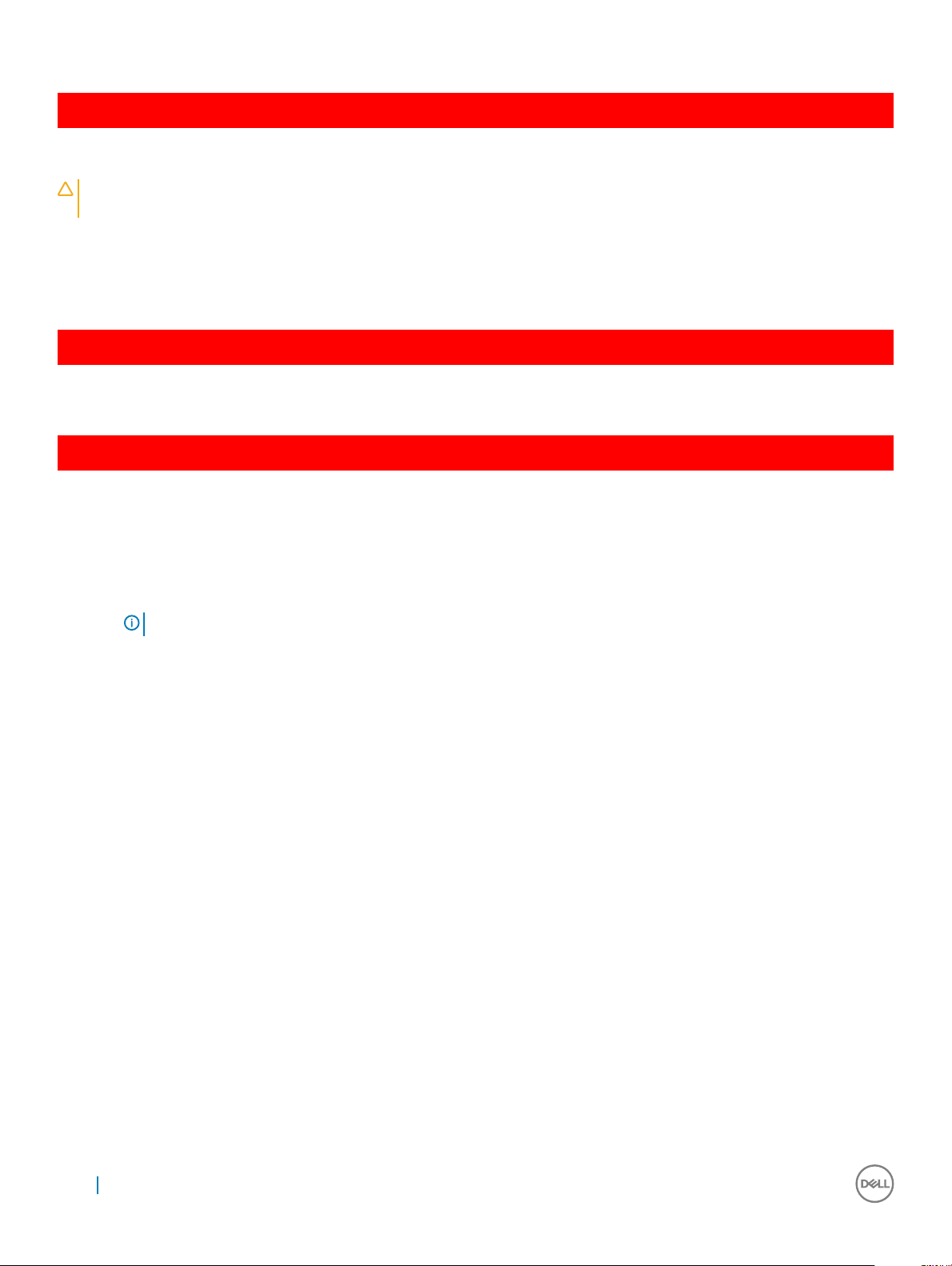
GUID-F756B8D6-3E2F-43AB-ABD3-9FF1E990F1C8
Az előzetői egyéni azonosító modul (SIM) kártya eltávolítása
FIGYELMEZTETÉS: Ha úgy távolítja el a SIM-kártyát, hogy a számítógép be van kapcsolva, a kártyán tárolt adatok elveszhetnek
vagy megsérülhetnek. Ügyeljen rá, hogy ki legyen kapcsolva a számítógép, illetve le legyenek tiltva a hálózati kapcsolatok.
1 Helyezzen a SIM-kártya tálca lyukába egy gemkapocs véget vagy egy SIM-kártya-eltávolító eszközt.
2 Az eltávolításhoz húzza ki a SIM-kártya-tálcát.
3 A SIM-kártyát távolítsa el a SIM-kártya-tálcából.
4 Nyomja be a SIM-kártya tálcát a foglalatába, amíg a helyére nem pattan.
GUID-DA12D285-BE8F-419A-BADD-8C7CE1AEEE1A
Alapburkolat
GUID-1A1FFC0F-932A-4FF2-8E1C-6A116DCF1D11
Az alapburkolat eltávolítása
1 Kövesse a Mielőtt elkezdene dolgozni a számítógép belsejében című fejezet utasításait.
2 Az alapburkolat eltávolítása:
a Lazítsa meg az alapburkolatot a számítógéphez rögzítő M2.5*6.3 rögzített csavarokat [1].
b A széleinél fejtse ki az alapburkolatot, majd emelje el a számítógéptől [2].
MEGJEGYZÉS
: Az alapburkolat széleinek felfejtéséhez szüksége lehet egy műanyag pálcára.
18 Alkatrészek eltávolítása és beszerelése

GUID-D70ABEB0-6F90-402C-AAD7-0DA3B63BC22E
Az alapburkolat felszerelése
1 Illessze az alapburkolaton található csavarfuratokat a számítógéphez.
2 Húzza meg az alapburkolatot a számítógéphez rögzítő M2,5 rögzített csavarokat.
3 Kövesse a Miután befejezte a munkát a számítógép belsejében című fejezet utasításait.
GUID-2F290758-2CFF-42C3-A93C-DC0EF3A54A0F
Akkumulátor
GUID-F2983803-7011-4A0B-A9BA-59C560417C6B
Az akkumulátor eltávolítása
1 Kövesse a Mielőtt elkezdene dolgozni a számítógép belsejében című fejezet utasításait.
2 Távolítsa el az alapburkolatot.
3 Az akkumulátor eltávolítása:
a Csatlakoztassa le az akkumulátor kábelét az alaplapi csatlakozóról [1].
b Távolítsa el az akkumulátort a számítógéphez rögzítő M2*6 rögzített csavart [2].
Alkatrészek
eltávolítása és beszerelése 19

MEGJEGYZÉS: A csavarok száma az akkumulátor típusától függően változhat.
c Emelje ki az akkumulátort a számítógépből [3].
MEGJEGYZÉS: Mielőtt eltávolítja az akkumulátort a rendszerből, merítse le annyira, amennyire csak tudja. Ehhez
például húzza ki a tápadaptert a rendszerből, és hagyja, hogy a bekapcsolt rendszer folyamatosan merítse az
akkumulátort.
d A kábelt fejtse ki a kábelvezető csatornából [1], és távolítsa el a kábelt az akkumulátorról.
GUID-33E02BE1-560A-4CDF-AC33-37EEC8C32AA7
Az akkumulátor beszerelése
1 Helyezze be az akkumulátort a számítógépben lévő foglalatba.
2 Az akkumulátor kábelét vezesse el a kábelvezetőkben.
3 Húzza meg az akkumulátort a számítógéphez rögzítő M2*6 rögzített csavart.
4 Csatlakoztassa az akkumulátor kábelét az alaplapi csatlakozóhoz.
5 Szerelje fel az alapburkolatot.
6 Kövesse a Miután befejezte a munkát a számítógép belsejében című fejezet utasításait.
20
Alkatrészek eltávolítása és beszerelése
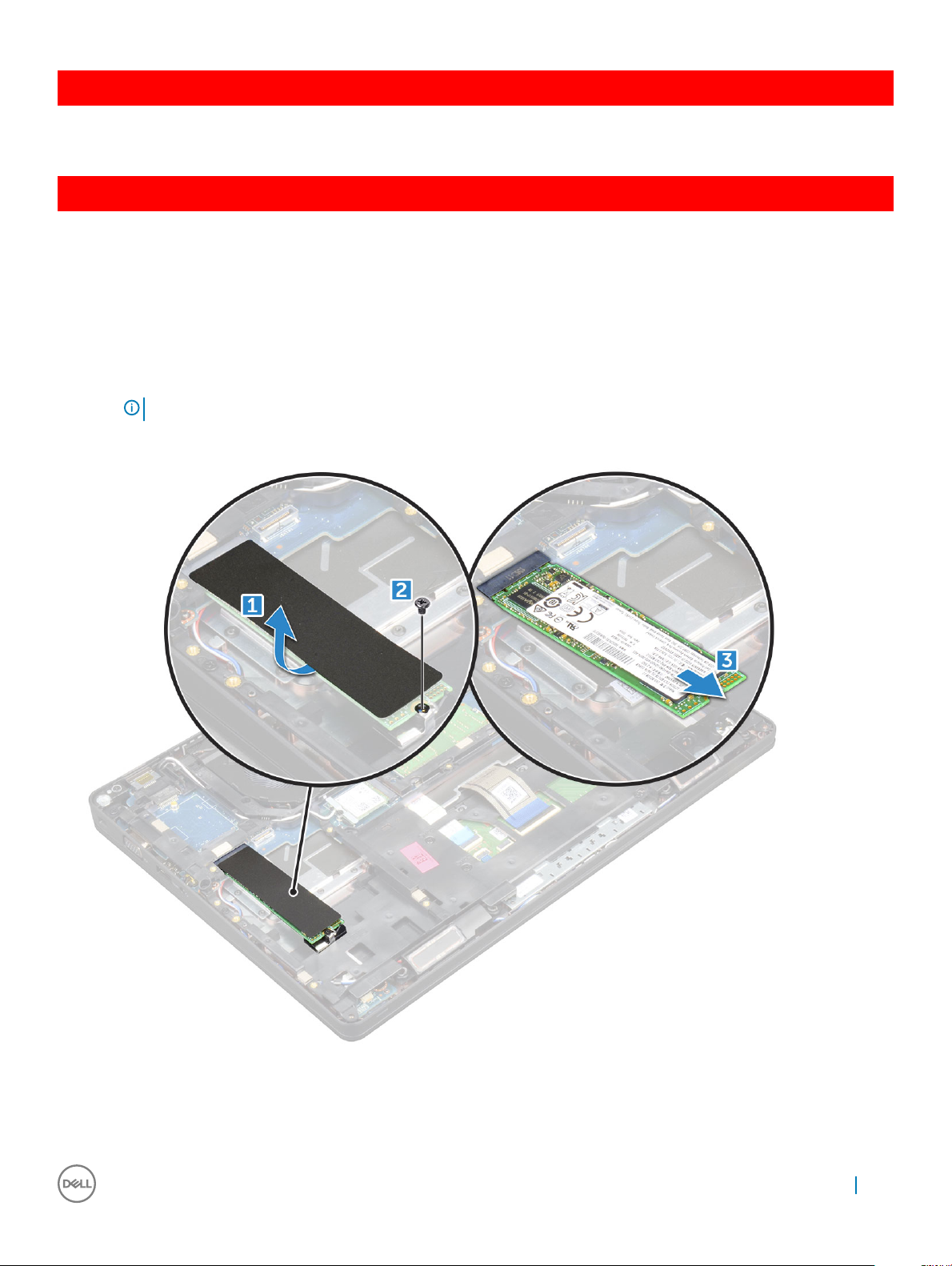
GUID-BD5DA6BF-1EAB-4EAE-8294-A1AEE6C1C907
SSD meghajtó – opcionális
GUID-C60CA0DE-C95D-4A39-A26D-4E6E5ADB0D9A
Az opcionális M.2 SSD meghajtó eltávolítása
1 Kövesse a Mielőtt elkezdene dolgozni a számítógép belsejében című fejezet utasításait.
2 Távolítsa el a következőt:
a alapburkolat
b elem
3 Az SSD kártya eltávolítása:
a Fejtse le az SSD-kártyát rögzítő öntapadós mylarból készült védőfóliát [1].
MEGJEGYZÉS: Óvatosan fejtse le a fóliát, mivel azt később vissza kell helyeznie az SSD-re.
b Távolítsa el az M2*3 csavart, amely az SSD-t a számítógéphez rögzíti [2].
c Csúsztassa el az SSD-t, majd emelje ki a számítógépből [3].
4 Az SSD-keret eltávolítása:
a Távolítsa el az SSD-keretet a számítógéphez rögzítő M2*3 csavart [1].
b Emelje le az SSD-keretet a számítógépről [2].
Alkatrészek
eltávolítása és beszerelése 21
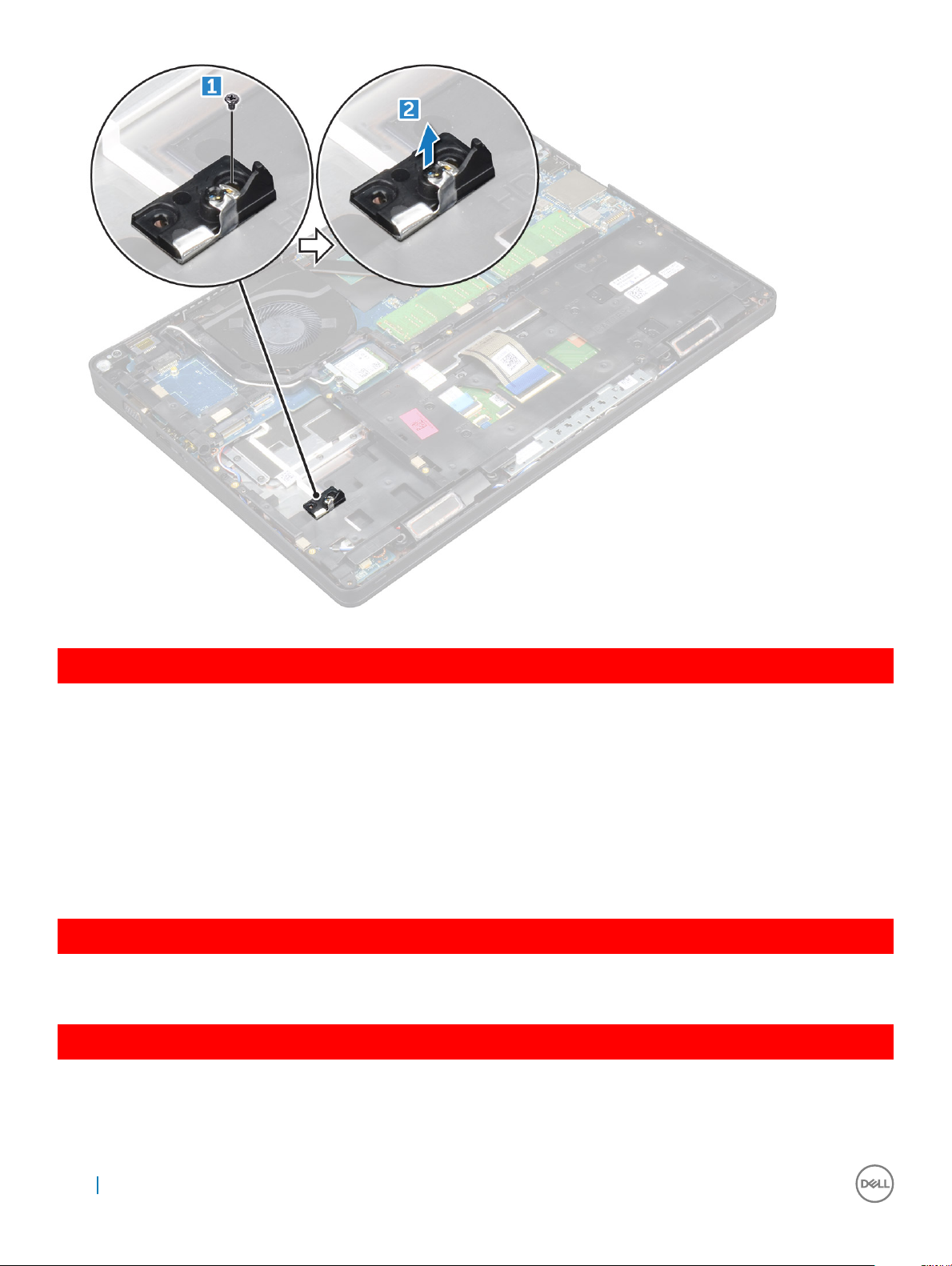
GUID-CD5C3084-0C16-4456-A4EE-5527B28A633B
Az opcionális M.2 SSD beszerelése
1 Helyezze az SSD kapcsot a számítógépben lévő foglalatba.
2 Hajtsa be az M2*3 csavart, amely az SSD csatlakozóját a számítógéphez rögzíti.
3 Helyezze az SSD meghajtót a számítógépben lévő csatlakozójába.
4 Helyezze fel a Mylar-burkolatot az SSD-re.
5 Szerelje be a következőt:
a elem
b alapburkolat
6 Kövesse a Miután befejezte a munkát a számítógép belsejében című fejezet utasításait.
GUID-DA236FEA-AA29-400C-89C3-C25D4B9DE6F3
Merevlemez-meghajtó
GUID-0960E075-7239-4F68-9536-49C2E8860BB5
A merevlemez-meghajtó szerkezetének eltávolítása
1 Kövesse a Mielőtt elkezdene dolgozni a számítógép belsejében című fejezet utasításait.
2 Távolítsa el a következőt:
22
Alkatrészek eltávolítása és beszerelése
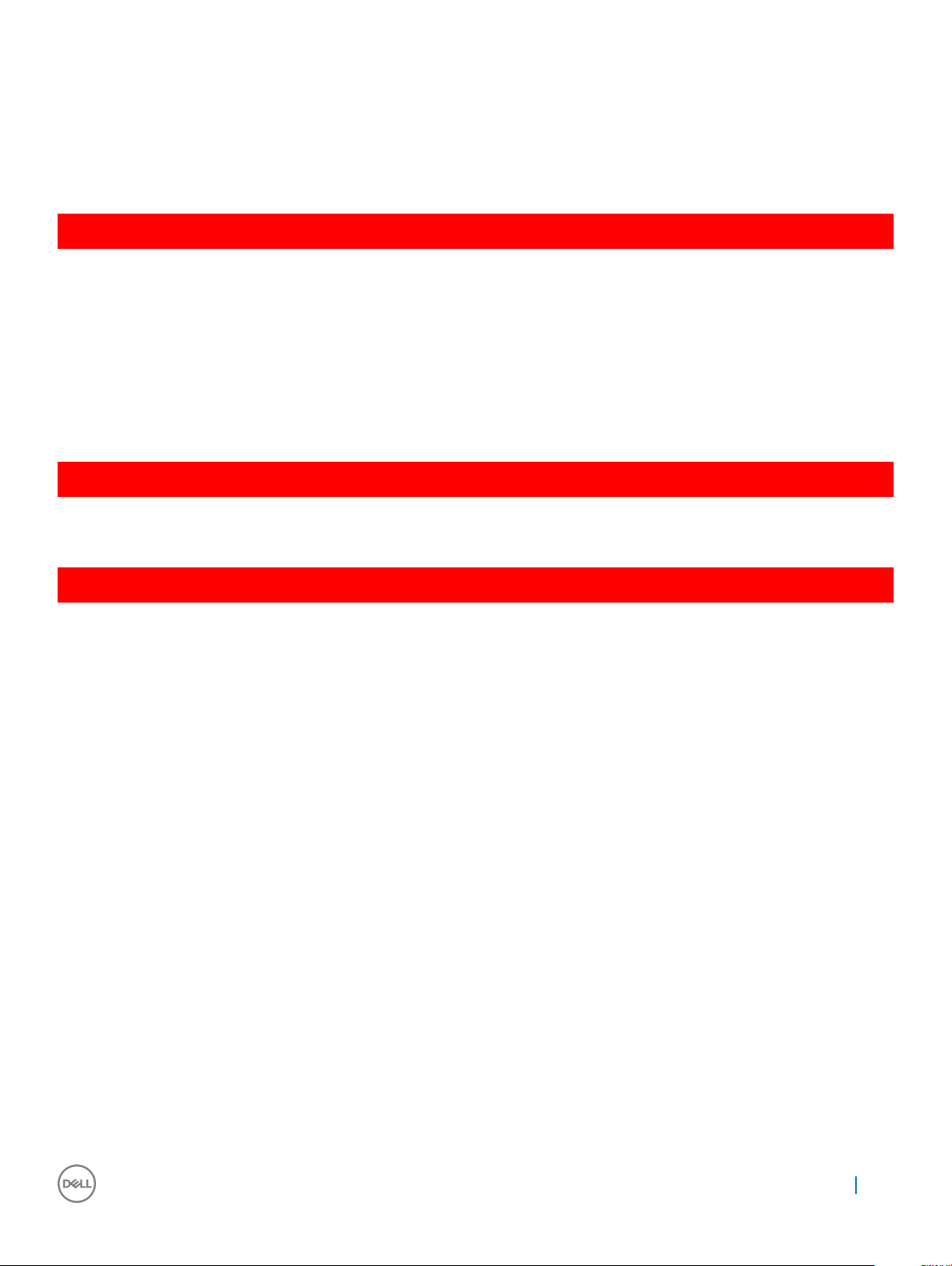
a alapburkolat
b elem
3 A merevlemez-meghajtó szerkezet eltávolítása:
a Válasza le a merevlemez-meghajtó kábelét az alaplapi csatlakozóról.
b Távolítsa el a merevlemez-meghajtó szerkezetét a számítógéphez rögzítő csavarokat.
c Emelje ki a merevlemez-meghajtó szerkezetét a számítógépből.
GUID-F21F347B-8874-4078-BA1F-BF13EE9D3A2A
A merevlemez-meghajtó szerkezetének beszerelése
1 Helyezze a merevlemez-meghajtó szerkezetet a számítógépben lévő foglalatába.
2 Húzza meg a csavarokat, amelyek a merevlemez-meghajtó szerkezetet a számítógéphez rögzítik.
3 A merevlemez-meghajtó kábelt csatlakoztassa a merevlemez-meghajtóra és az alaplapra.
4 Szerelje be a következőt:
a elem
b alapburkolat
5 Kövesse a Miután befejezte a munkát a számítógép belsejében című fejezet utasításait.
GUID-B369D04D-3080-4AE8-912A-8F95B80E032D
Gombelem
GUID-61BA6717-FC02-4136-BB4C-80CBB848E677
A gombelem eltávolítása
1 Kövesse a Mielőtt elkezdene dolgozni a számítógép belsejében című fejezet utasításait.
2 Távolítsa el a következőt:
a alapburkolat
b elem
3 A gombelem eltávolítása:
a Csatlakoztassa le a gombelem kábelét az alaplapi csatlakozóról [1].
b Emelje le a gombelemet a ragasztóanyagról, majd az alaplapról [2].
Alkatrészek
eltávolítása és beszerelése 23
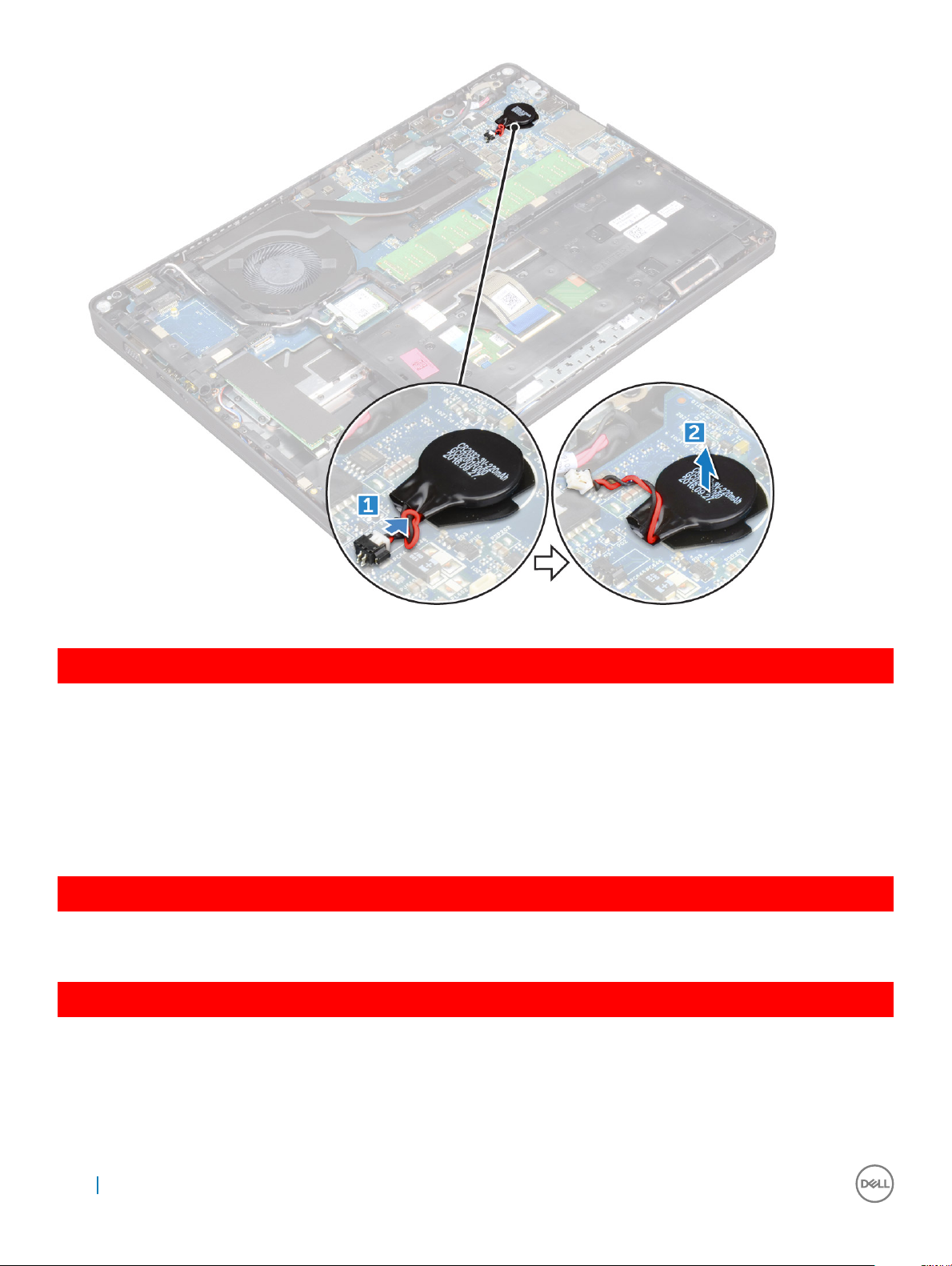
GUID-9B940A02-5A03-42B9-BD18-FFB1882DF817
A gombelem beszerelése
1 Helyezze be a gombelemet az alaplapba.
2 Csatlakoztassa a gombelem kábelét az alaplapi csatlakozóhoz.
3 Szerelje be a következőt:
a elem
b alapburkolat
4 Kövesse a Miután befejezte a munkát a számítógép belsejében című fejezet utasításait.
GUID-CCAA203F-6E60-4861-BC9C-1EED5672FD0D
WLAN-kártya
GUID-B9430252-89EB-445C-8F3F-7EB3FAB9CE1F
A WLAN kártya eltávolítása
1 Kövesse a Mielőtt elkezdene dolgozni a számítógép belsejében című fejezet utasításait.
2 Távolítsa el a következőt:
a alapburkolat
b elem
24
Alkatrészek eltávolítása és beszerelése
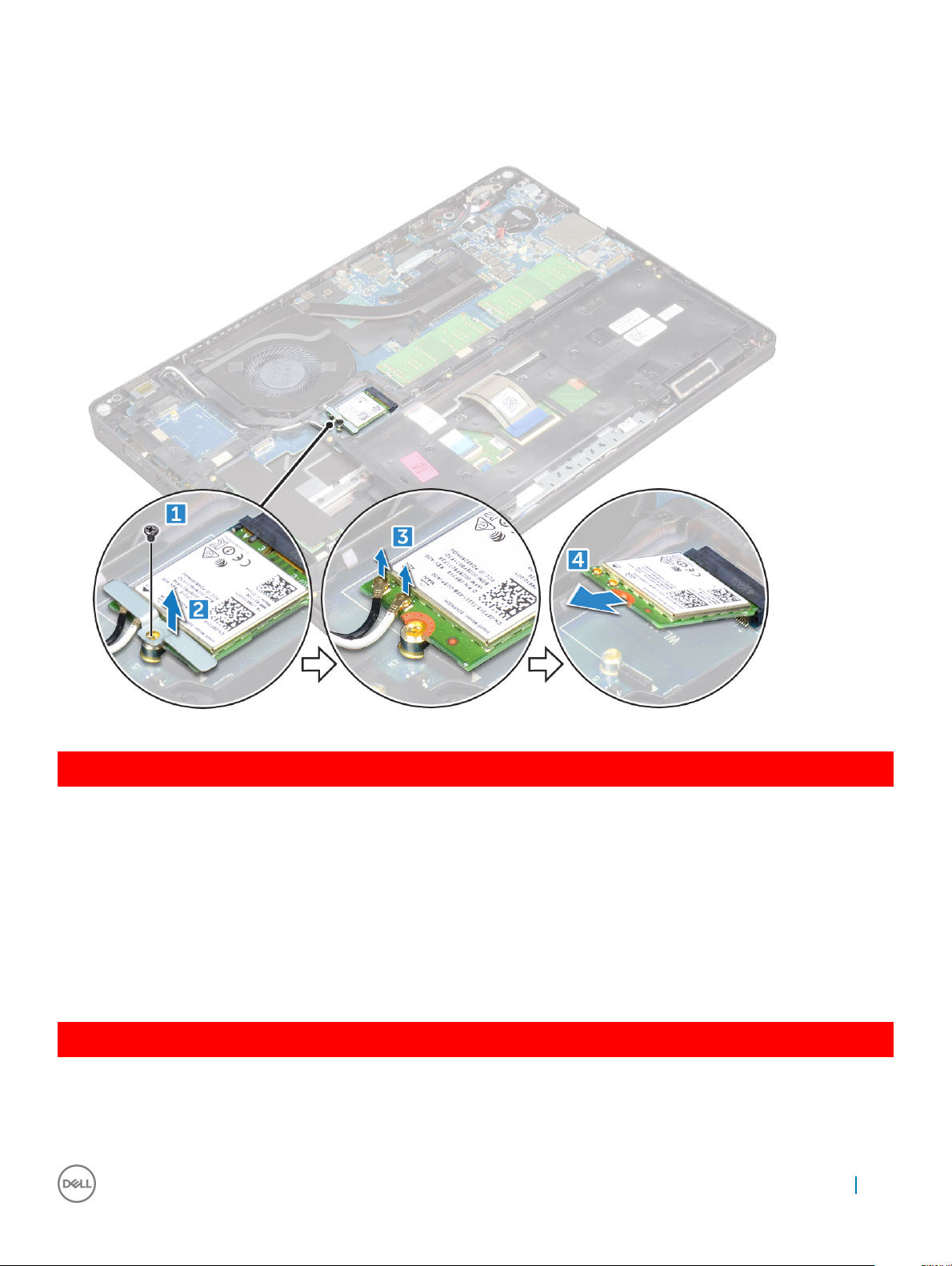
3 A WLAN-kártya eltávolítása:
a Távolítsa el a WLAN-kártyát a számítógéphez rögzítő M2*3 csavart [1].
b Távolítsa el a WLAN-kábeleket rögzítő kábeleket [2].
c Csatlakoztassa le a WLAN kábeleket a WLAN kártyán lévő csatlakozókról [3].
d Emelje el a WLAN-kártyát a csatlakozótól [4].
GUID-CDBFF66F-BDB2-42BF-BA73-E2677B4C888F
A WLAN kártya beszerelése
1 A WLAN-kártyát helyezze az alaplapon lévő csatlakozóba.
2 Csatlakoztassa a WLAN-kábeleket a WLAN-kártyán lévő csatlakozókra.
3 A WLAN kábelek rögzítéséhez helyezze fel a fémkeretet.
4 A WLAN-kártya számítógéphez való rögzítéséhez húzza meg az M2*3 csavart.
5 Szerelje be a következőt:
a elem
b alapburkolat
6 Kövesse a Miután befejezte a munkát a számítógép belsejében című fejezet utasításait.
GUID-11835ECE-B208-48CF-86B8-CADB55E2FB64
WWAN-kártya (opcionális)
Ez opcionális, mivel nem minden rendszer tartalmaz WWAN-kártyát.
Alkatrészek
eltávolítása és beszerelése 25
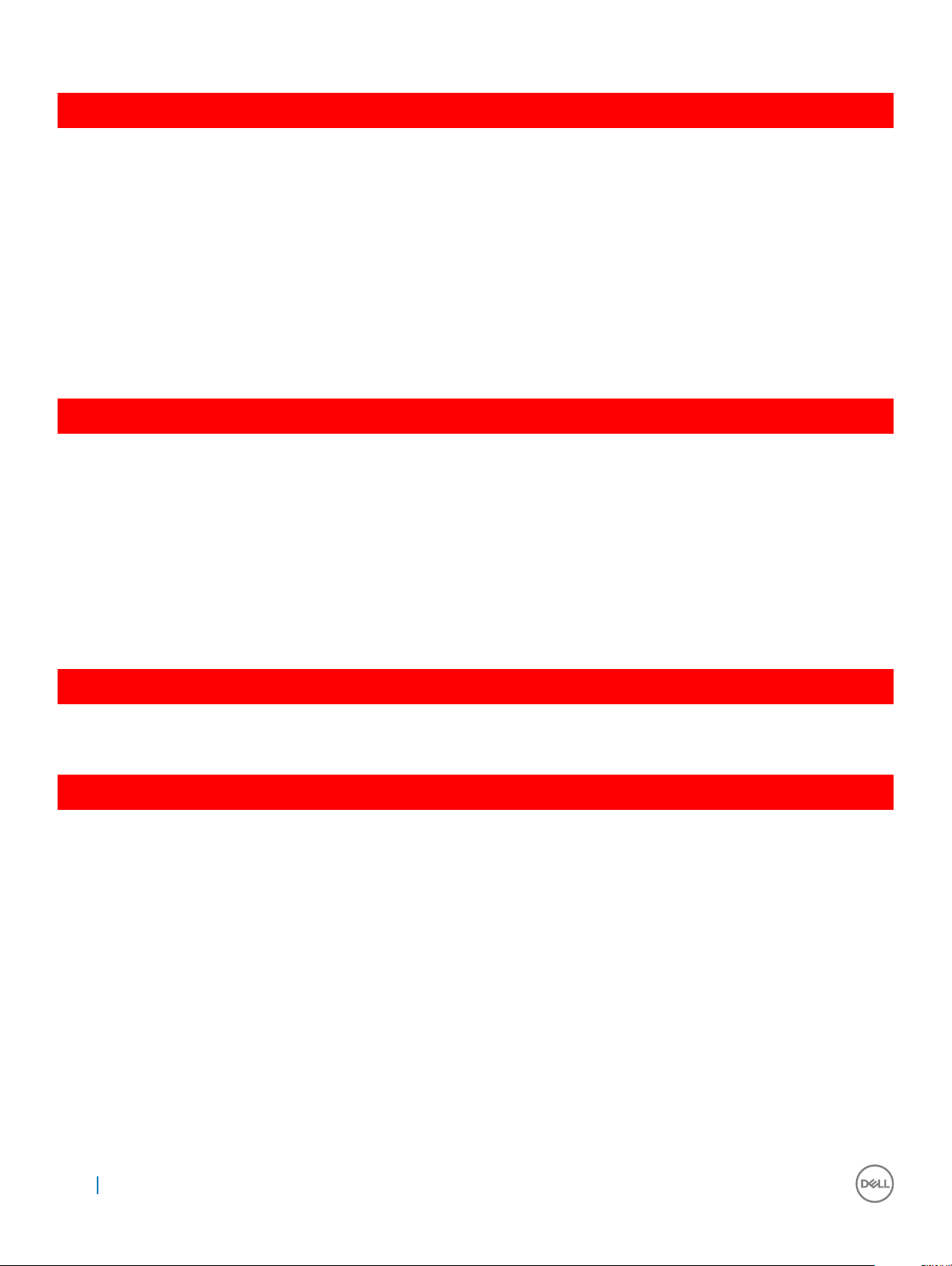
GUID-6A74771B-C048-4ABC-A056-1C82883BC739
A WWAN-kártya eltávolítása
1 Kövesse a Mielőtt elkezdene dolgozni a számítógép belsejében című fejezet utasításait.
2 Távolítsa el a következőt:
a alapburkolat
b elem
3 A WWAN-kártya eltávolítása:
a Távolítsa el a WWAN-kártyát rögzítő csavarokat.
b Válassza le a WWAN-kábeleket a WWAN-kártyán lévő csatlakozókról.
c Fejtse ki a WWAN kábeleket a kábelvezető csatornákból.
d Távolítsa el a WWAN kártyát a számítógépből.
GUID-22A5F426-F6E6-4CA5-981B-057E97C4F520
A WWAN-kártya beszerelése
1 Helyezze a WWAN kártyát számítógépen lévő foglalatába.
2 Vezesse el a WWAN kábeleket a kábelvezető csatornákban.
3 Csatlakoztassa a WWAN kábeleket a WWAN kártyán lévő csatlakozókra.
4 Hajtsa be a csavart, amely a WWAN-kártyát a számítógéphez rögzíti.
5 Szerelje be a következőt:
a elem
b alapburkolat
6 Kövesse a Miután befejezte a munkát a számítógép belsejében című fejezet utasításait.
GUID-B4BFAFB3-4A6A-47FD-A777-9CA7EF95C20B
Memóriamodulok
GUID-04A5C57B-73F9-4E1D-959B-3F158B0CD18F
A memóriamodul eltávolítása
1 Kövesse a Mielőtt elkezdene dolgozni a számítógép belsejében című fejezet utasításait.
2 Távolítsa el a következőt:
a alapburkolat
b elem
3 A memóriamodul eltávolítása:
a Fejtse le a memóriamodult rögzítő kapcsokat, amíg a memóriamodul ki nem ugrik a helyéről [1].
b Emelje el a memóriamodult a csatlakozótól [2].
26
Alkatrészek eltávolítása és beszerelése
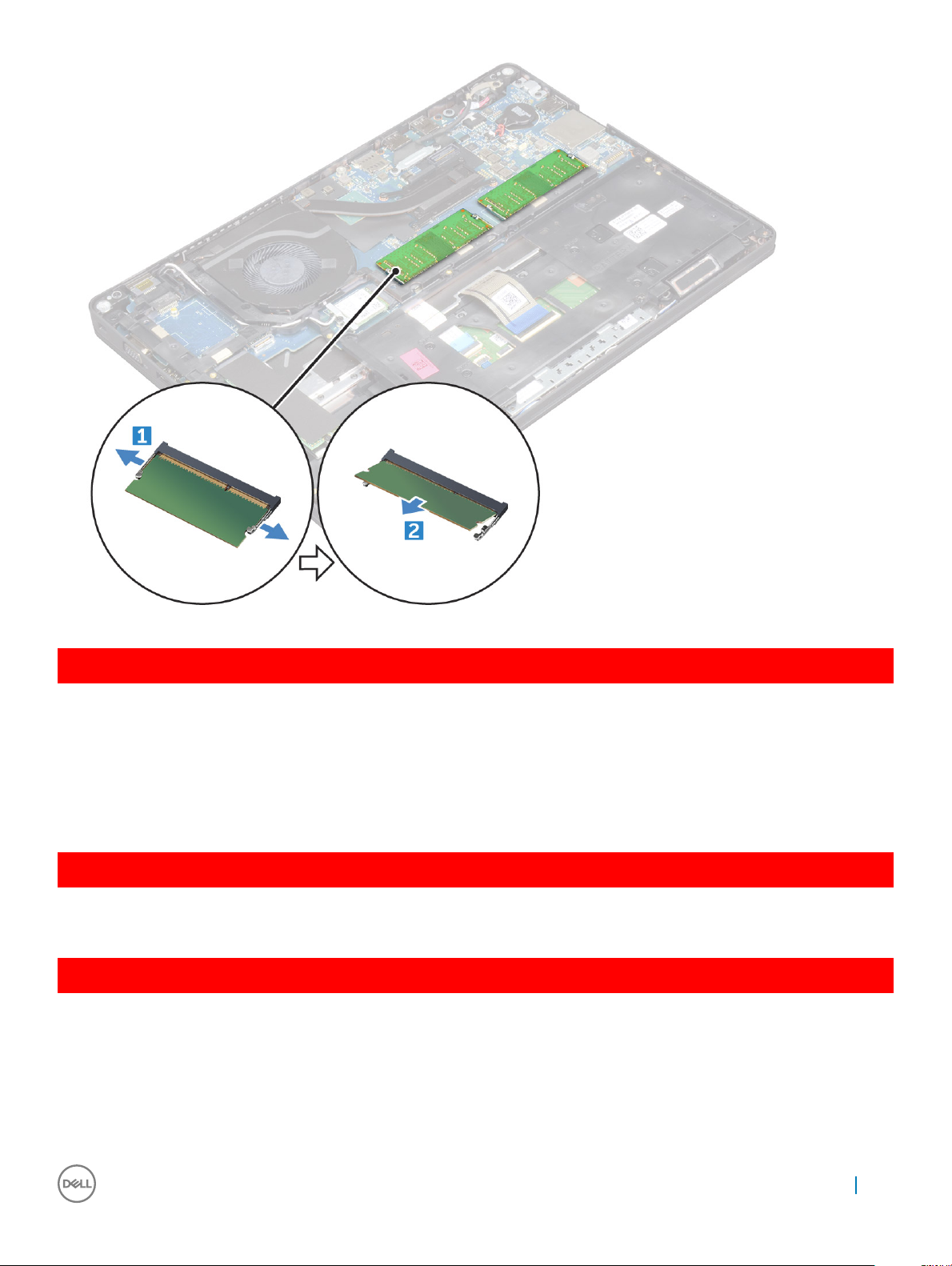
GUID-64ACB17D-24A6-456E-9648-63FE0BF74C17
Memóriamodul beszerelése
1 Nyomja be addig a memóriamodult a memóriafoglalatba, amíg a kapcsok megfelelően nem rögzítik a modult.
2 Szerelje be a következőt:
a elem
b alapburkolat
3 Kövesse a Miután befejezte a munkát a számítógép belsejében című fejezet utasításait.
GUID-D995663C-CF3C-48E7-AFAE-CA47CB6BAD67
Billentyűzet
GUID-8216DEA8-E2D4-4327-8108-1AC3AA6A531B
A billentyűzetkeret eltávolítása
1 Kövesse a Mielőtt elkezdene dolgozni a számítógép belsejében című fejezet utasításait.
2 Fejtse ki a billentyűzetkeretet a széleinél [1], majd emelje azt ki a számítógépből [2].
Alkatrészek
eltávolítása és beszerelése 27
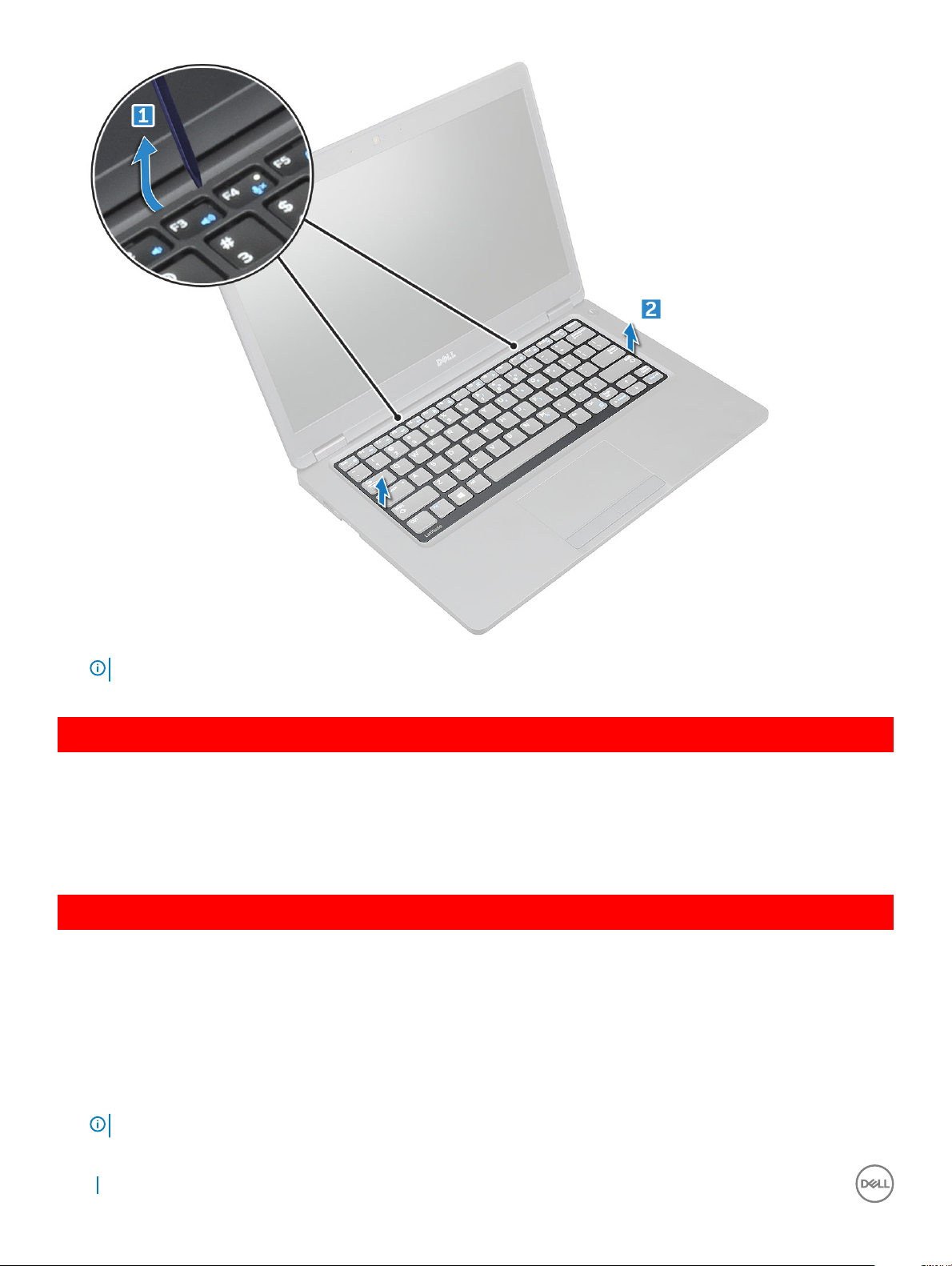
MEGJEGYZÉS: Egy műanyag pálcával feszítse ki az akkumulátort a számítógépből.
GUID-31F233DE-CF45-499A-9397-202FF7747F1D
A billentyűzetkeret beszerelése
1 Helyezze a billentyűzetkeretet a billentyűzetre, és nyomja lefelé a széleit, valamint a billentyűsorok közötti részt, amíg a helyére nem
pattan.
2 Kövesse a Miután befejezte a munkát a számítógép belsejében című fejezet utasításait.
GUID-78031CE9-7CBC-4807-B462-F7DC3D6B2B0B
A billentyűzet eltávolítása
1 Kövesse a Mielőtt elkezdene dolgozni a számítógép belsejében című fejezet utasításait.
2 Távolítsa el a következőt:
a alapburkolat
b elem
c billentyűzet-keret
3 Emelje fel a reteszt, és válassza le a billentyűzet kábelét a csatlakozóról.
MEGJEGYZÉS
28 Alkatrészek eltávolítása és beszerelése
: A billentyűzet típusától függően előfordulhat, hogy a leválasztandó kábelek száma különböző.
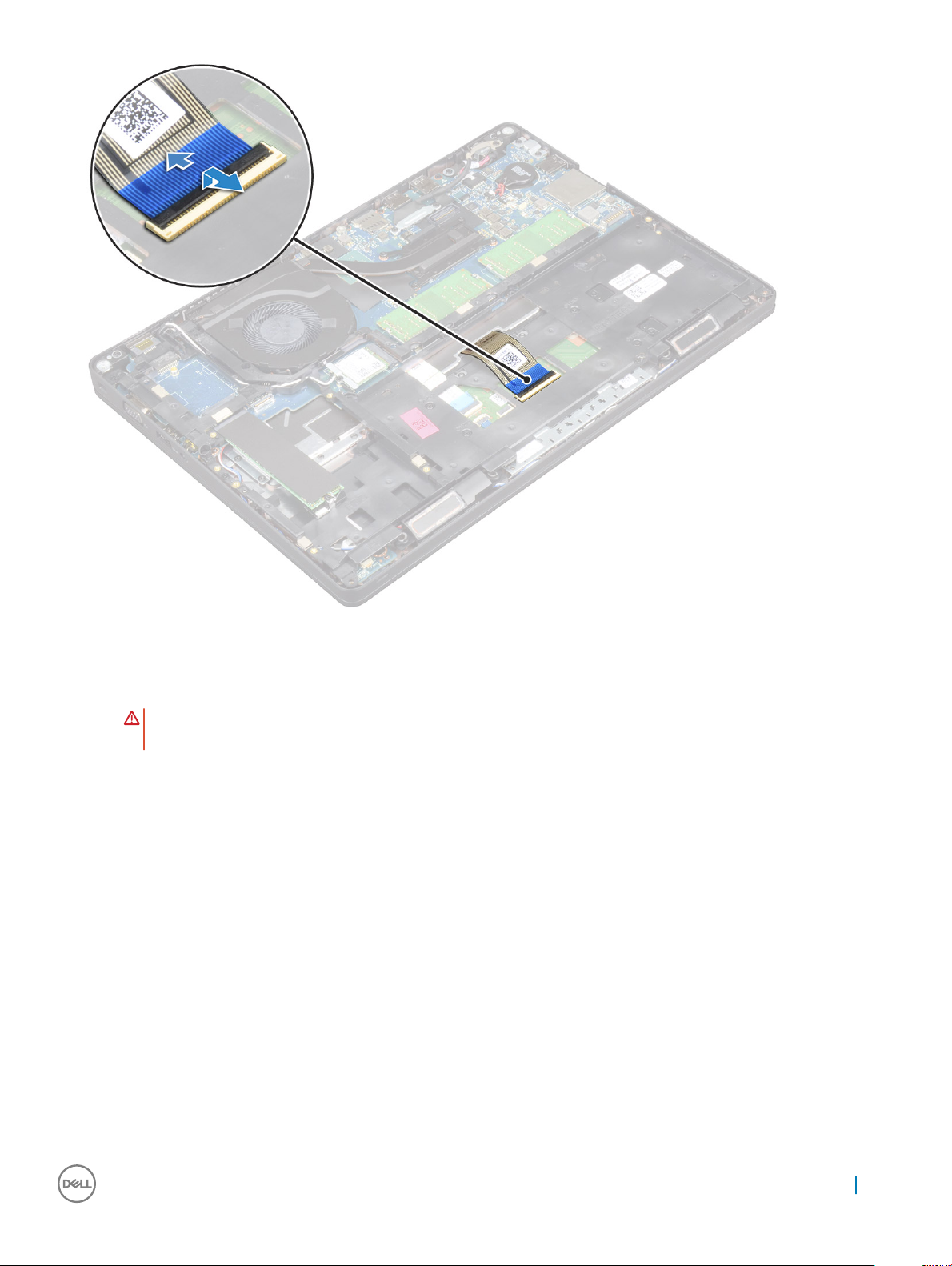
4 Fordítsa fel a számítógépet, és nyissa fel a kijelzőt.
5 A billentyűzet eltávolítása:
a Távolítsa el az M2*2 csavarokat, amelyek a billentyűzetet a számítógéphez rögzítik [1].
b Fejtse ki a billentyűzetet a számítógép széleinél, majd emelje azt ki a számítógépből [2].
VIGYÁZAT
végigvezetett billentyűzetkábelt kihúzta-e.
: A billentyűzetkábel sérülésének elkerülése érdekében győződjön meg róla, hogy a számítógép alatt
Alkatrészek eltávolítása és beszerelése 29
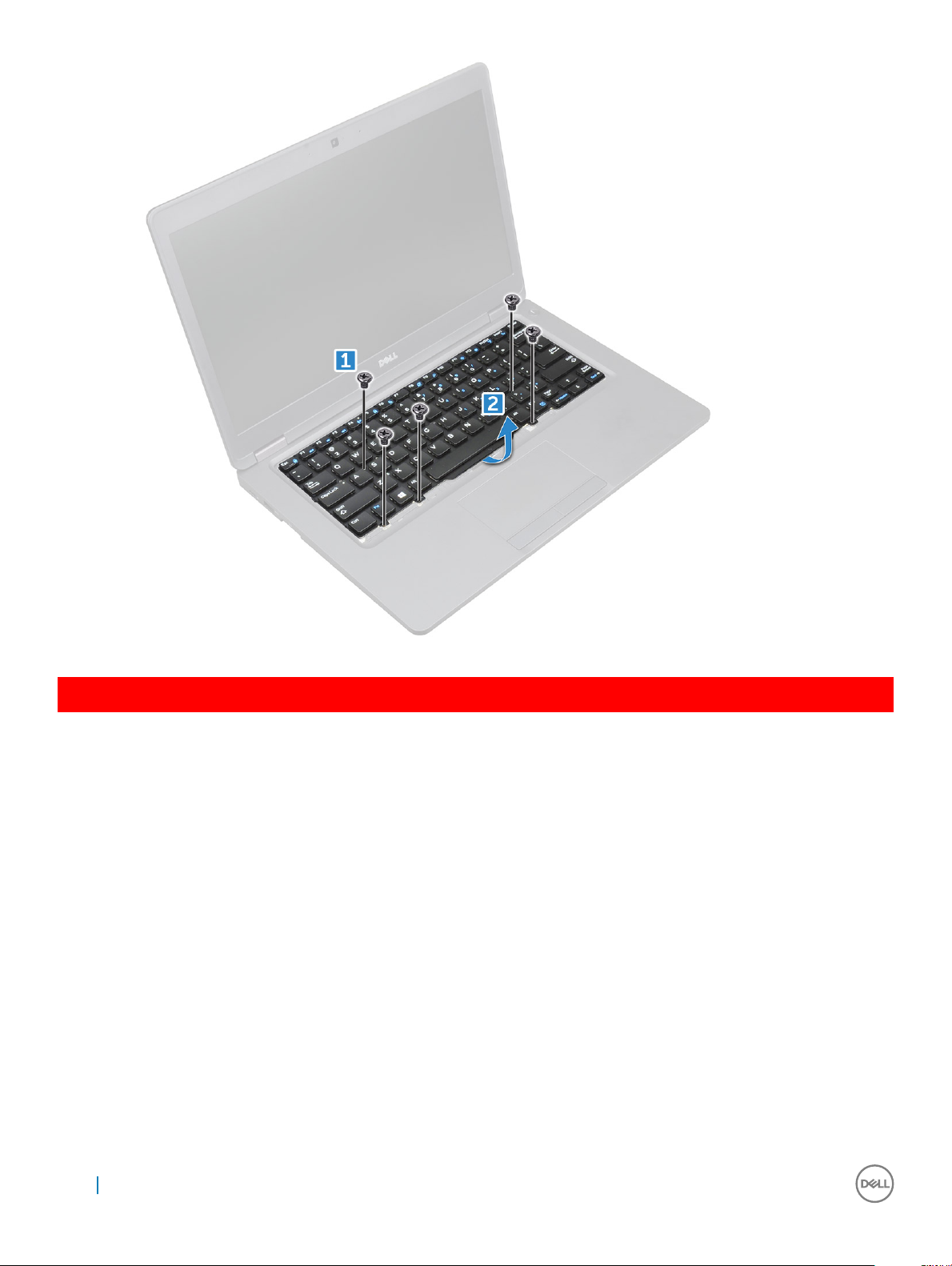
GUID-E25E2DB5-3353-41F9-B827-3DD4E68DE9CC
A billentyűzet beszerelése
1 Tartsa meg a billentyűzetet, és vezesse át a billentyűzetkábelt a tartóelemen.
2 A csavarlyukakat összeillesztve helyezze a billentyűzetet a számítógépre.
3 Húzza meg a billentyűzetet a számítógéphez rögzítő M2*2 csavarokat.
4 Csatlakoztassa a billentyűzet kábelét a csatlakozóhoz.
5 Szerelje be a következőt:
a billentyűzet-keret
b elem
c alapburkolat
6 Kövesse a Miután befejezte a munkát a számítógép belsejében című fejezet utasításait.
30
Alkatrészek eltávolítása és beszerelése
